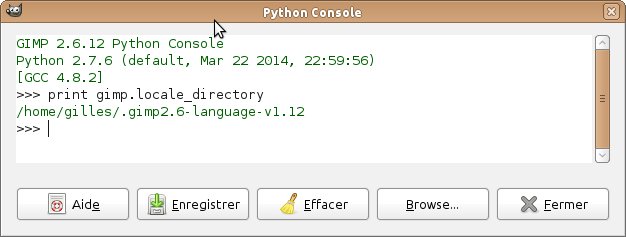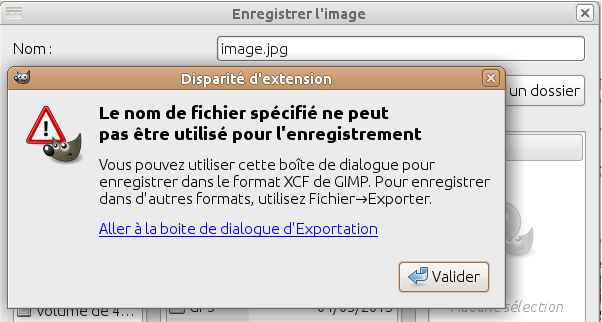Installation et réglage de MATE sous Trusty Tahr sur un portable Clevo
Cette page fait suite à Installation de Trusty Tahr sur un portable Clevo "nu".
Sommaire
- Installation de MATE
- Prise en compte des dépôts
- Installation du bureau
- Ajustements et personnalisation
- Trucs et astuces
- Applications spécifiques
- Accès au disque réseau
- Virtualisation
- Revenir à GIMP 2.6
- Eradication de GIMP 2.8
- Installation de GIMP 2.6
- Commentaire (mis à jour en février 2016)
- Conclusion (provisoire)
Installation de MATE
Prise en compte des dépôts
A l'heure où la présente page est écrite, l'environnement de bureau MATE est disponible en version 1.8.1 pour Ubuntu 14.04 LTS (Trusty Tahr)
dans deux dépôts ppa. Pour l'installer facilement, il suffit donc d'ajouter ces dépôts aux sources de logiciels du système. Ceci se fait facilement
au terminal en entrant les commandes reproduites ci-dessous avec les réponses du système :
sudo add-apt-repository ppa:ubuntu-mate-dev/ppa
[sudo] password for gilles:
Package repository for Ubuntu MATE.
Packages living here are either required to build the Ubuntu MATE .iso images or provide artwork and configuration to better integrate MATE with
Ubuntu.
Plus d’info : https://launchpad.net/~ubuntu-mate-dev/+archive/ubuntu/ppa
Appuyez sur [ENTRÉE] pour continuer ou Ctrl-C pour annuler l’ajout
gpg: le porte-clefs « /tmp/tmpu3x7_jde/secring.gpg » a été créé
gpg: le porte-clefs « /tmp/tmpu3x7_jde/pubring.gpg » a été créé
gpg: demande de la clef 162506E7 sur le serveur hkp keyserver.ubuntu.com
gpg: /tmp/tmpu3x7_jde/trustdb.gpg : base de confiance créée
gpg: clef 162506E7 : clef publique « Launchpad PPA for Ubuntu MATE Remix Developers » importée
gpg: Quantité totale traitée : 1
gpg: importées : 1 (RSA: 1)
OK
sudo add-apt-repository ppa:ubuntu-mate-dev/trusty-mate
These MATE 1.8.1 packages for *only* Ubuntu Trusty, they have been side ported from Debian.
In order to correctly install and configure MATE 1.8.1 on Ubuntu Trusty you will also need to add the following PPA:
* ppa:ubuntu-mate-dev/ppa
Open a terminal complete the following steps to enable the appropriate PPAs and install MATE 1.8.1 on Ubuntu Trusty.
sudo apt-add-repository ppa:ubuntu-mate-dev/ppa
sudo apt-add-repository ppa:ubuntu-mate-dev/trusty-mate
sudo apt-get update
sudo apt-get upgrade
sudo apt-get install --no-install-recommends ubuntu-mate-core ubuntu-mate-desktop
Plus d’info : https://launchpad.net/~ubuntu-mate-dev/+archive/ubuntu/trusty-mate
Appuyez sur [ENTRÉE] pour continuer ou Ctrl-C pour annuler l’ajout
gpg: le porte-clefs « /tmp/tmpc9nw3e5j/secring.gpg » a été créé
gpg: le porte-clefs « /tmp/tmpc9nw3e5j/pubring.gpg » a été créé
gpg: demande de la clef 162506E7 sur le serveur hkp keyserver.ubuntu.com
gpg: /tmp/tmpc9nw3e5j/trustdb.gpg : base de confiance créée
gpg: clef 162506E7 : clef publique « Launchpad PPA for Ubuntu MATE Remix Developers » importée
gpg: Quantité totale traitée : 1
gpg: importées : 1 (RSA: 1)
OK
Installation du bureau
Avant de procéder à l'installation de MATE, il peut être utile de mettre à jour le système déjà installé, par exemple avec
le gestionnaire de mise à jour.
Ensuite, dans Synaptic, il faut commencer par recharger les dépôts puis, pour avoir l'environnement complet,
sélectionner pour installation le paquet :
mate-desktop-environment-extras (avec un s) et accepter ses dépendances (dont environment et environment-core).
Cette installation implique de désinstaller gnome-user-share (partage de fichiers par webdav et obexftp).
L'application de cette sélection télécharge un peu moins de 90Mo. Après installation, le système pèse environ 5Go. Il est maintenant
possible de fermer la session.
Ajustements et personnalisation
Dans l'écran d'ouverture de session, l'utilisateur a maintenant le choix entre le bureau GNOME initialement installé et le bureau MATE
tout neuf, choisi ici pour la suite.
Trucs et astuces
A titre d'illustration et d'aide-mémoire, la liste suivante récapitule quelques manipulations pour personnaliser l'environnement.
- Par défaut, le pavé tactile est réglé pour réaliser le défilement avec deux doigts. Ce n'est pas mal mais, pour retrouver la méthode
de défilement à l'aide des bords du pavé, il suffit d'aller dans le centre de contrôle (souris). Il est aussi utile de savoir
que, au-delà des paramètres accessibles pas le centre de contrôle, pour les pavés utilisant le pilote synaptics (ne pas
confondre avec le gestionnaire de paquets synaptic), de nombreux autres réglages sont possibles et simples, pour adapter
finement le comportement du périphérique, en utilisant l'utilitaire synclient (faire man synaptics et man synclient
dans un terminal pour en savoir plus).
- Pour remplacer les insupportables ascenseurs évanescents par des classiques permanents et plus larges, nettement plus ergonomiques,
il suffit d'ajouter la ligne
export LIBOVERLAY_SCROLLBAR=0
à la fin du fichier caché .profile du dossier personnel.
- Firefox est installé par défaut (v. 33) avec une configuration de barres d'outils qui peut être personnalisée à partir d'un clic droit
dans la barre. Noter que la position de la barre d'onglets ne se règle plus dans about:config mais avec un module complémentaire
"Classic Theme Restorer" (passer par le menu "Outils", c'est une extension). Le même gestionnaire offre aussi
un volet "Apparence", pour installer mes personas,
par exemple.
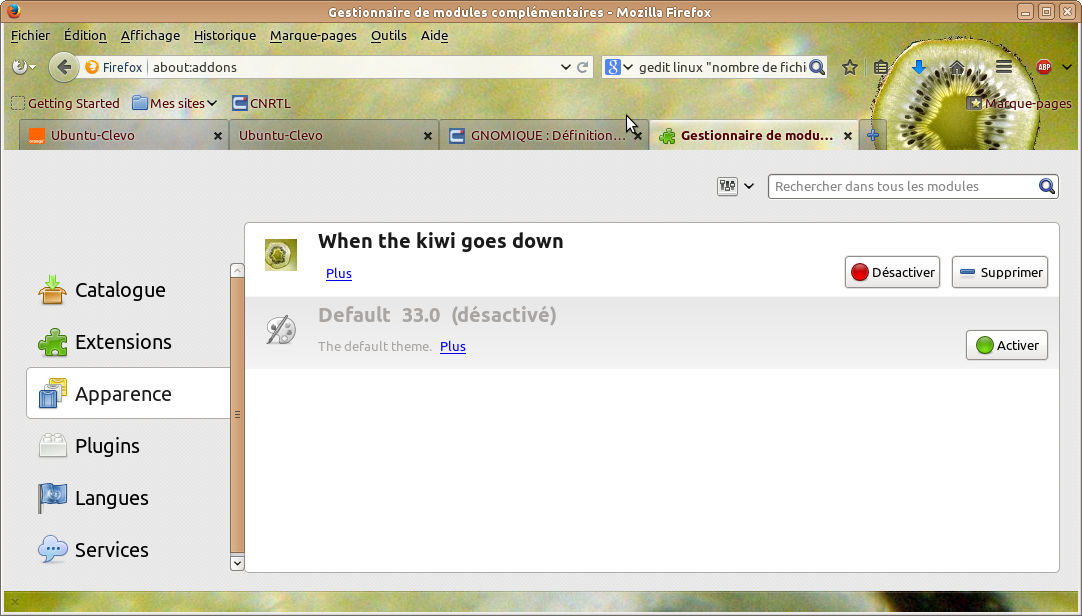
- Les raccourcis clavier se personnalisent par le menu Système > Préférences.
- Un clic droit sur un fichier propose, dans le menu contextuel, une option "Ouvrir comme administrateur" qui n'a pas l'air de
fonctionner. Par ailleurs, gksudo non plus mais s'avère inutile car sudo caja permet d'ouvrir une instance
toute-puissante du navigateur de fichiers (potentiellement dévastatrice, donc).
- Pour choisir les icônes du bureau, dans dconf-editor lancé depuis un terminal,parcourir l'arborescence
org.mate.caja.desktop puis décocher les icones non souhaitées (par exemple, computer-icon-visible et home-icon-visible)
et laisser les autres cochées (trash-icon-visible pour ne laisser que la corbeille, par exemple).
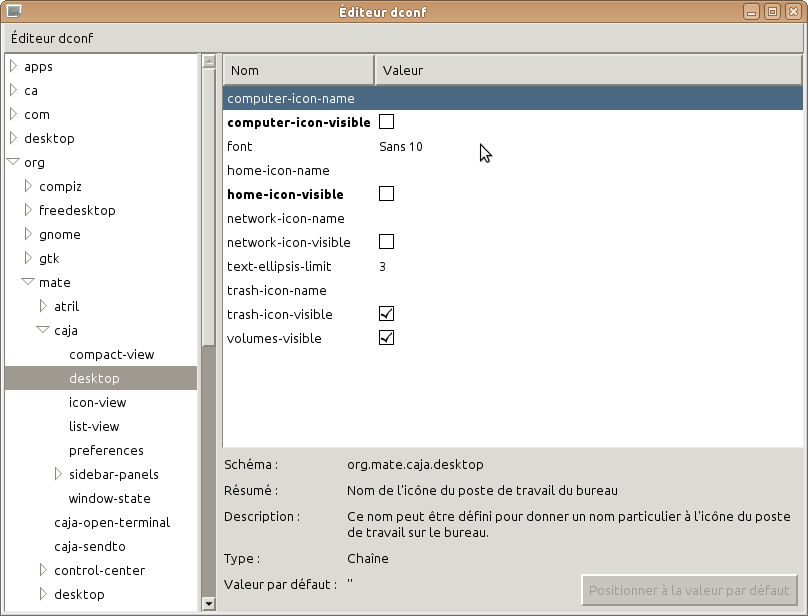
- Tant qu'on est dans l'éditeur de configuration (dconf-editor), on peut se rendre en org.mate.caja.preferences, pour cocher
enable_delete, afin de disposer de l'option "supprimer" dans le menu contextuel de l'explorateur de fichiers. Noter qu'il est aussi
possible de le faire directement dans les préférences du gestionnaire de fichiers.
- D'ailleurs, dans ce gestionnaire de fichiers caja, au-dessus du panneau latéral, on peut passer sur la vue arborescente
dans la liste déroulante et cocher "Barre d'emplacement" dans le menu "Affichage".
- Avant de partager en réseau le dossier Public, il faut installer (par synaptic, par exemple) le paquet
samba. Il est également
utile d'installer sa documentation. En profiter pour ajouter aussi cifs-util, utile pour accéder à des serveurs en
réseau (nota: le filtre smbfs ne fait plus sortir aucun paquet dans synaptic). Ceci fait, un clic droit sur le dossier puis le choix
de "options de partage" permettent de partager le fichier et ça marche.
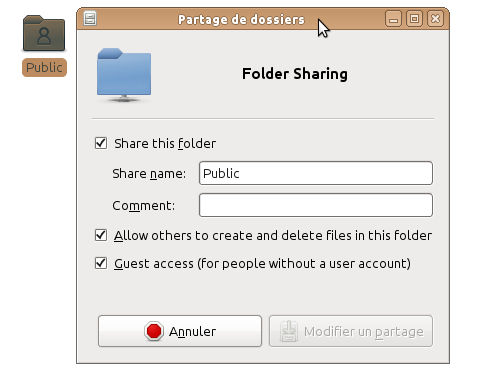
Au passage, on note qu'il faudra voir ce qu'on peut faire pour franciser.
- L'utilitaire Wine (permettant de faire tourner des programmes windows) n'est pas installé par défaut mais disponible dans les dépôts et
installable rapidement par Synaptic. Testé avec Xara 3D (un très vieux freeware windows), il l'installe normalement.
Le programme se range dans le menu Logiciels > Autre. Copié au tableau de bord, le lanceur contient
env WINEPREFIX="/home/gilles/.wine" wine C:\\windows\\command\\start.exe /Unix
/home/gilles/.wine/dosdevices/c:/users/gilles/Start\ Menu/Programs/Xara\ 3D.lnk
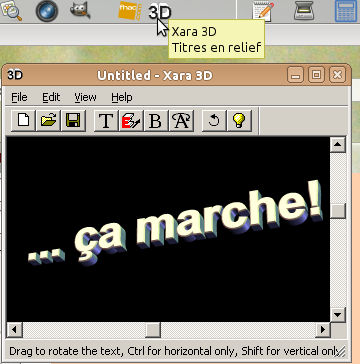
- Dans l'éditeur de texte pluma de MATE (fork de gedit), l'auteur n'a pas réussi à faire fonctionner la console python ni
les extraits de code. Heureusement, gedit marche parfaitement sous MATE, y compris ces deux modules. Pour y régler le nombre maximal
de fichiers récents à lister dans le menu, ouvrir dconf-editor, se rendre en org.gnome.gedit.prefrences.ui et ajuster la
clef max-recents, à 15 par exemple.
- Entre "Eye of gnome" (la visionneuse d'images de GNOME, qui marche très bien sous MATE) et son fork "Eye of mate",
il y a une différence notable: seul le premier
accepte de spécifier un éditeur d'image externe (dans dconf-editor, en org.gnome.eog.ui) et de personnaliser la barre d'outils (menu
"Edition > Barre d'outils") pour y ajouter l'icone de l'éditeur d'image.
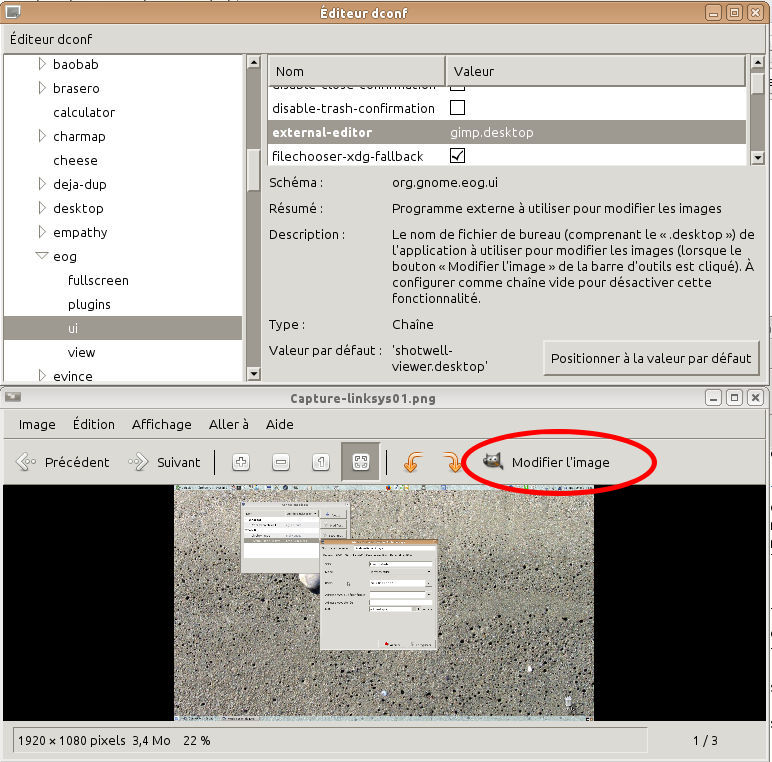
- A l'ouverture, gpa (interface graphique pour le programme de chiffrature et de signement GnuPG alias GPG) tombe en erreur :

et seul un brutal kill peut sortir de l'impasse. Il semble que cette erreur soit due à une interférence "destructive" avec un autre
système de chiffrement poétiquement dénommé "x509". Pour éviter l'erreur, il suffit de lancer gpa en désactivant l'usage de ce
système :
gpa --disable-x509
En passant par le menu Système > Préférences > Menu principal, il est possible de modifier l'option de menu gpa (clic droit,
propriétés) pour y inscrire la commande modifiée comme ci-dessus.
Mieux, un lanceur peut être placé dans un tableau de bord avec la commande gpa --disable-x509 %U qui permet de
glisser-déposer sur lui un fichier quelconque.gpg à traiter.
Pour transférer une clef d'un ordinateur à l'autre : a) dans le gpa d'origine, par le menu Clefs > Sauvegarder, enregistrer
la clef secrète dans un fichier avec un nom du type secret-key-A1B2C3D4.asc sur une clef USB, b) dans le gpa de destination,
privée, importer la clef en ouvrant ce fichier, c) supprimer la clef pgp du support USB, d) fermer et rouvrir gpa pour voir apparaître la
clef.
- Le clevo utilisé ici n'a pas de LED indiquant l'état des touches Caps Lock et Num Lock. Heureusement, il est très facile
de mettre sur un tableau de bord un affichage de cet état. Il suffit pour cela d'ajouter au tableau de bord une instance de l'applet
Command qui permet d'afficher la sortie d'une commande et de donner comme commande un
script bash très court, contenant deux commandes :
#!/bin/bash
MAJNUM=`xset q | grep Caps | sed -e 's/^.*Caps.*\(o[nf].\).*Num.*\(o[nf].\).*Scroll.*$/MAJ: \1 - NUM: \2/'`
echo "$MAJNUM"
# ne pas oublier de rendre ce script exécutable !!!
qui lit et affiche l'état des variables correspondantes du système.
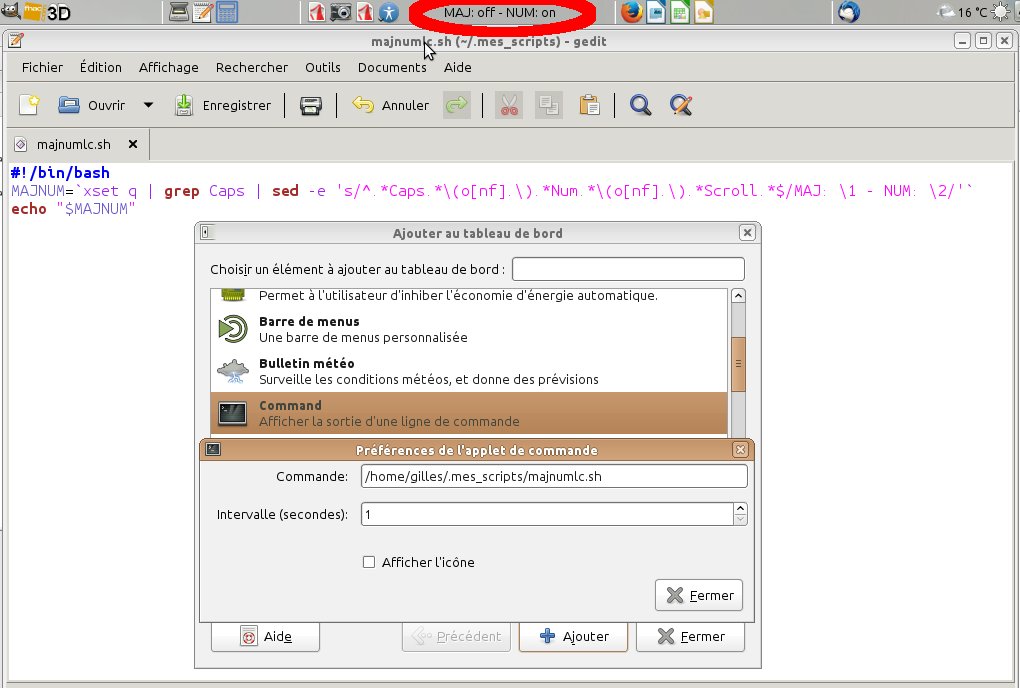
- Pour disposer de l'outil d'administration des utilisateurs et groupes, non installé par défaut, il faut installer (par Synaptic
par exemple), le paquet mate-system-tools.
- Parmi les utilitaires incontournables, installer pdftk pour manipuler les fichiers pdf en ligne de commande en toute simplicité
(disponible par Synaptic).
- Pour numériser rapidement des diapositives de qualité moyenne, sans chercher ensuite à les imprimer plus grand qu'en A4, il est
possible d'utiliser le petit scanner YWS01 (technologie Omnivision) qui, jusqu'à présent, n'avait pu être employé sous GNU/Linux par
l'auteur de cette page... Grâce à la documentation Ubuntu, il s'avère
qu'il est bien détecté par VLC (Menu Média > Ouvrir un périphérique de capture).
- MATE fait tourner aussi bien des application GTK2 que GTK3. Cependant, tous les thèmes graphiques ne prennent pas en compte ces
deux versions de GTK. Cela peut conduire à un manque d'uniformité dans l'apparence des fenêtres des applications, comme la figure
suivante le montre en présentant gedit et pluma côte à côte.
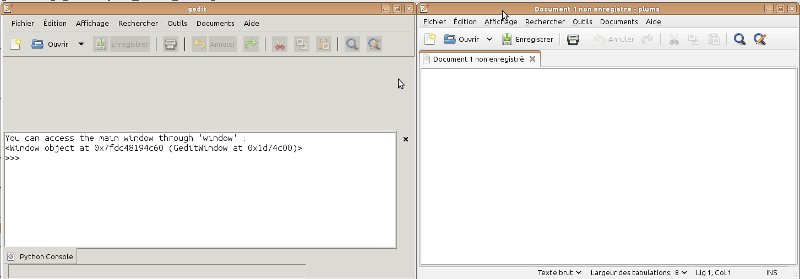
Pour éviter ce problème, il faut choisir un thème qui prenne en charge GTK3 et GTK2. Par exemple, avec Synaptic, il est possible
d'installer clearlooks-phenix-theme. La personnalisation du thème est possible et s'applique automatiquement aux deux versions
de GTK... enfin, presque, car de menus détails restent différents, comme ceci peut se voir sur la figure suivante
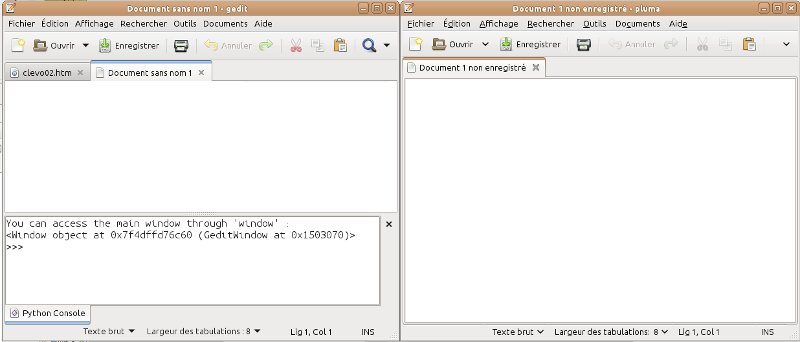
mais enfin le résultat est beaucoup plus acceptable.
Le paramétrage du clavier nécessite une petite correction.
Dans l'installation de Trusty/MATE utilisée ici, une sorte de bogue rend la touche Ctrl de droite complètement inactive mais il est
possible de la contourner par un paramétrage ad hoc, en inspirant de
cette discussion.
Pour bien paramétrer le clavier, il faut comprendre qu'il y a
- les touches matérielles (key en anglais), reconnue chacune par son numéro (code de touche ou, en anglais, keycode),
- les symboles (symbol), chaînes alphanumériques plus aisément mémorisables et indépendantes du matériel, à raison d'un symbole
désignant chaque touche matérielle,
- les modificateurs (modifier), des fonctions qui changent la sortie engendrée par un appui sur le clavier; chaque fonction peut
être obtenue éventuellement par plusieurs touches (par exemple; il y a souvent deux touches matérielles Ctrl sur un clavier).
Les applications qui effectuent une saisie par le clavier utilisent les symboles, en combinaison éventuellement avec les modificateurs.
Par exemple, "controle C" effectue en général une copie de la sélection.
Les modificateurs sont des fonctions qui associent un rôle à des touches désignées. Par exemple, "controle" (control)
peut être, en principe, obtenu en appuyant indifféremment sur la touche Ctrl de droite ou bien sur celle de gauche.
Lors de l'installation du système, une disposition de clavier adaptée à la configuration matérielle et à la langue de l'utilisateur est
choisie : ici, "Français (variante)" (French (alternative)). En fait, cette installation crée une carte de correspondance
(mapping) entre les touches physiques (particulières à l'ordinateur, puisque matérielles) et les symboles logiques (généraux,
puisque logiciels). Pour connaître cette carte sous une forme adaptée à la communication entre l'homme est la machine, il suffit d'utiliser
la commande xmodmap, avec l'option -pke (comme Print Key as Expression, peut-être), qui renvoie la liste intégrale de tous les codes de
touche avec leurs symboles associés. Un extrait de la liste obtenue dans la présente configuration (qui va de 8 à 255) est donné
ci-dessous.
~$ xmodmap -pke
keycode 8 =
keycode 9 = Escape NoSymbol Escape
keycode 10 = ampersand 1 ampersand 1 dead_caron dead_ogonek dead_caron dead_ogonek
keycode 11 = eacute 2 eacute 2 asciitilde Eacute asciitilde Eacute
keycode 12 = quotedbl 3 quotedbl 3 numbersign dead_breve numbersign dead_breve
keycode 13 = apostrophe 4 apostrophe 4 braceleft U2014 braceleft U2014
keycode 14 = parenleft 5 parenleft 5 bracketleft U2013 bracketleft U2013
keycode 15 = minus 6 minus 6 bar U2011 bar U2011
[...]
keycode 23 = Tab ISO_Left_Tab Tab ISO_Left_Tab
keycode 24 = a A a A ae AE ae AE
keycode 25 = z Z z Z acircumflex Acircumflex acircumflex Acircumflex
keycode 26 = e E e E EuroSign cent EuroSign cent
keycode 27 = r R r R ecircumflex Ecircumflex ecircumflex Ecircumflex
keycode 28 = t T t T thorn THORN thorn THORN
keycode 29 = y Y y Y ydiaeresis Ydiaeresis ydiaeresis Ydiaeresis
[...]
keycode 37 = Control_L NoSymbol Control_L
[...]
keycode 62 = Shift_R NoSymbol Shift_R
[...]
keycode 67 = F1 F1 F1 F1 F1 F1 XF86Switch_VT_1 F1 F1 XF86Switch_VT_1
keycode 68 = F2 F2 F2 F2 F2 F2 XF86Switch_VT_2 F2 F2 XF86Switch_VT_2
keycode 69 = F3 F3 F3 F3 F3 F3 XF86Switch_VT_3 F3 F3 XF86Switch_VT_3
keycode 70 = F4 F4 F4 F4 F4 F4 XF86Switch_VT_4 F4 F4 XF86Switch_VT_4
keycode 71 = F5 F5 F5 F5 F5 F5 XF86Switch_VT_5 F5 F5 XF86Switch_VT_5
keycode 72 = F6 F6 F6 F6 F6 F6 XF86Switch_VT_6 F6 F6 XF86Switch_VT_6
keycode 73 = F7 F7 F7 F7 F7 F7 XF86Switch_VT_7 F7 F7 XF86Switch_VT_7
keycode 74 = F8 F8 F8 F8 F8 F8 XF86Switch_VT_8 F8 F8 XF86Switch_VT_8
keycode 75 = F9 F9 F9 F9 F9 F9 XF86Switch_VT_9 F9 F9 XF86Switch_VT_9
keycode 76 = F10 F10 F10 F10 F10 F10 XF86Switch_VT_10 F10 F10 XF86Switch_VT_10
[...]
keycode 105 = ISO_Level5_Shift NoSymbol ISO_Level5_Shift
[...]
keycode 245 = XF86Bluetooth NoSymbol XF86Bluetooth
keycode 246 = XF86WLAN NoSymbol XF86WLAN
keycode 247 =
keycode 248 =
keycode 249 =
keycode 250 =
keycode 251 =
keycode 252 =
keycode 253 =
keycode 254 =
keycode 255 =
A chaque touche matérielle peuvent être associés plusieurs symboles. D'après le manuel de xmodmap, jusqu'à huit symboles peuvent être
attachés à une touche matérielle, cependant les quatre derniers ne sont pas utilisés dans les implémentations majeures des serveurs
X : le premier symbole est utilisé quand aucun modificateur n'est appelé, le deuxième est utilisé lorsque la touche est combinée avec
le modificateur "Shift", le troisième avec le modificateur "Mode_switch" et le quatrième avec à la fois "Mode_switch" et "Shift".
Cependant, d'après, le wiki de archlinux, l'ordre des
symboles est : touche, shift+touche, mode_switch+touche, AltGr+touche, AltGr+shift+touche, et cela correspond mieux au présent
système, même si mode_switch reste non identifié (ce terme n'apparait pas dans la liste de symboles de la liste de correspondance,
notamment). Par exemple :
| Modificateur | Aucun | Shift | ? | ? | AltGr | Shift + AltGr | ? | ? |
|---|
Touche o
(code 32) | o | O | ? | ? | œ | Œ | ? | ? |
|---|
La liste de correspondance entre les modificateurs (fonctions) et les touches matérielles est donnée par la commande :
$ xmodmap -pm
shift Shift_L (0x32), Shift_R (0x3e)
lock Caps_Lock (0x42)
control Control_L (0x25)
mod1 Alt_L (0x40), Meta_L (0xcd)
mod2 Num_Lock (0x4d)
mod3 ISO_Level5_Shift (0xcb)
mod4 Super_L (0x85), Super_R (0x86), Super_L (0xce), Hyper_L (0xcf)V
mod5 ISO_Level3_Shift (0x5c)
Par exemple, la fonction "majuscule" (Shift) est ici bien exercée par la touche majuscule de gauche (Shift_L, code 50) et aussi
par celle de droite (Shift_R, code 62). Dans ce système, il apparaît que le modificateur "controle" (control) n'est affecté qu'à la
touche Ctrl de gauche (Control_L, code 37) alors que sur le VAIO précédent sous Lucid Lynx, apparaissait aussi celle de droite (Control_L,
code 105). Ici, la liste de correspondance donne pour la touche 105 :
keycode 105 = ISO_Level5_Shift NoSymbol ISO_Level5_Shift
Ce résultat quelque peu ésotérique est responsable du non fonctionnement de la touche Ctrl droite. Une explication est donnée dans une
discussion sur un
forum Ubuntu. Ce comportement inconfortable se corrige facilement en créant un fichier (par exemple ~/.Xmodmap_user) qui contient les
réglages particuliers souhaités par l'utilisateur, soit ici :
clear control
keycode 105 = Control_R
add control = Control_R Control_L
puis en chargeant la modification grâce à xmodmap :
xmodmap ~/.Xmodmap_user
et la prise en compte de cette commande se vérifie tout de suite.
xmodmap -pm
shift Shift_L (0x32), Shift_R (0x3e)
lock Caps_Lock (0x42)
control Control_L (0x25), Control_R (0x69) ***************
mod1 Alt_L (0x40), Meta_L (0xcd)
mod2 Num_Lock (0x4d)
mod3 ISO_Level5_Shift (0xcb)
mod4 Super_L (0x85), Super_R (0x86), Super_L (0xce), Hyper_L (0xcf)
mod5 ISO_Level3_Shift (0x5c)
L'entrée en vigueur est immédiate mais l'effet de la commande n'est pas persistant. Pour obtenir que la correction soit opérationnelle
à la prochaine ouverture de session, il suffit par exemple de créer un miniscript bash :
#!/bin/bash
# Ajustement de la correspondance modificateurs - touches clavier
xmodmap ~/.Xmodmap_user
de l'enregistrer et de le rendre exécutable, puis dans le menu Système > Préférences > Applications au démarrage, d'ajouter le
script à la liste.
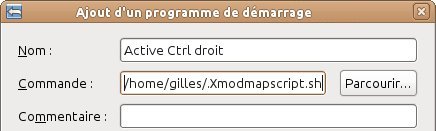
Ces mesures rendent conforme la disposition du clavier.
- Pour bien utiliser les possibilités de la police libre "Linux Libertine G" dans LibreOffice (ou OpenOffice), voir
ce manuel.

- Si le système présente des redémarrages intempestifs après une mise en veille, il y a des chances que ce soit dû au bluetooth ou au
contrôleur USB.
D'une part, par défaut, le contrôleur USB (Intel Corporation 8 Series/C220 Series Chipset Family USB) est autorisé à faire sortir
la machine de la veille. À ce jour, il semble manquer un outil graphique et convivial pour gérer les périphériques dotés de ce droit mais
il est cependant possible d'en afficher et modifier la liste (/proc/acpi/wakeup) dans un terminal. Dans le cas de la présente
configuration, l'affichage donne le résultat suivant.
$ cat /proc/acpi/wakeup
Device S-state Status Sysfs node
RP01 S4 *disabled pci:0000:00:1c.0
RP03 S4 *disabled pci:0000:00:1c.2
PXSX S4 *disabled pci:0000:02:00.0
RP04 S4 *disabled pci:0000:00:1c.3
PXSX S4 *disabled pci:0000:03:00.0
GLAN S4 *disabled
EHC1 S3 *enabled pci:0000:00:1d.0
EHC2 S3 *enabled pci:0000:00:1a.0
XHC S3 *disabled pci:0000:00:14.0
HDEF S3 *disabled pci:0000:00:1b.0
PEG0 S4 *disabled
PEGP S4 *disabled
PWRB S3 *enabled
SLPB S3 *enabled
LID0 S3 *enabled
On voit que presque tous les périphériques cités sont privés du droit de faire sortir l'ordinateur de la veille (disabled). En fin
de liste, y sont autorisés le bouton marche/arrêt (PWRB), le bouton de mise en veille (SLPB), l'écran rabattable (LID0) ; ceux-ci
sont utiles. Au contraire, en milieu de liste, trois périphériques gérés par le contrôleur USB (cf. lspci) y sont également
autorisés (EHC1, EHC2, XHC)
et ce sont les responsables des sorties de veille intempestives. Il est possible de basculer leur état pour la session en
cours en envoyant au terminal le nom de chacun par les commandes
$ sudo sh -c "echo XHC > /proc/acpi/wakeup"
$ sudo sh -c "echo EHC1 > /proc/acpi/wakeup"
$ sudo sh -c "echo EHC2 > /proc/acpi/wakeup"
(cette forme de la commande permet d'exécuter sous sudo tout ce qui est entre les guillemets ")
Ceci permet de vérifier l'efficacité de la modification. Ensuite, pour rendre la mesure permanente après un redémarrage,
il suffit de modifier
en tant qu'administrateur le fichier /etc/rc.local pour y inclure le script suivant (vu dans la page
Disable USB keyboard wakeup).
for device in EHC2 EHC2 XHC
do
if grep -q "$device.*enabled" /proc/acpi/wakeup
then
echo $device > /proc/acpi/wakeup
fi
done
D'autre part, il peut être en plus nécessaire de désactiver le bluetooth. Le gestionnaire de bluetooth blueman, présent dans les
dépôts, s'installe dans un tableau de bord et permet de le faire en deux clics. Il est de toute façon préférable de n'activer le bluetooth
qu'au moment de s'en servir (il manque de discrétion et "mange" la batterie !).
Applications spécifiques
- Synaptic permet d'installer, en un clin d'œil, des outils requis par le photographe : dcraw (outil en ligne de
commande pour extraire des photos de fichiers bruts) et digiKam (principalement installé pour ses capacités de gestion et
de marquage de fichiers images, ce dernier est issu de KDE et c'est la seule entorse
de ce genre qu'on fera ici mais, comme il ne semble pas exister d'équivalent "gnomique", ...).
- Synaptic permet aussi d'installer GIMP mais la version dans les dépôts est la GIMP 2.8.10 qui est, hélas, inutilisable en
production (du moins à la date d'octobre 2014 où est écrite cette page ; Mise à jour (février
2016) : un test ultérieur de la 2.8.14 amène à
réviser cette évaluation) :
elle est extrêmement lente (bien que son paramétrage dans ses Préférences/environnement utilise les 8 (!) processeurs de la
machine), elle ralentit les autres applications comme la visionneuse, elle n'est pas exempte de bizarrerie (par exemple, après
avoir passé du temps à configurer la boîte à outils, si on la ferme par mégarde, il ne semble pas y avoir moyen de la rouvrir
dans le même état!?). Par ailleurs, cette obligation de passer par "Exporter" pour enregistrer en jpeg répond à une certaine
logique mais est bien peu ergonomique.
Il faut donc essayer de la désintaller pour remettre l'ancienne version. Cette manipulation non standard
est décrite plus bas.
- MATE affiche par défaut dans son panneau supérieur une zone de notification (qui vient de RedHat). Pour y avoir l'icône du gestionnaire
de réseau, il a fallu faire une double manipulation un peu inattendue :
1/ par sudo caja, naviguer pour aller modifier le fichier /etc/NetworkManager/NetworkManager.conf pour y lire
[ifupdown]
managed=true
au lieu de
[ifupdown]
managed=false
mais, même après avoir fermé et réouvert la session, cela n'a pas suffi...
2/ Puis dans le menu Préférences, Applications au démarrage,
a) constater qu'il y avait déjà une ligne "Réseau" supposée lancer nm-applet
b) quand même ajouter une nouvelle ligne nm-applet
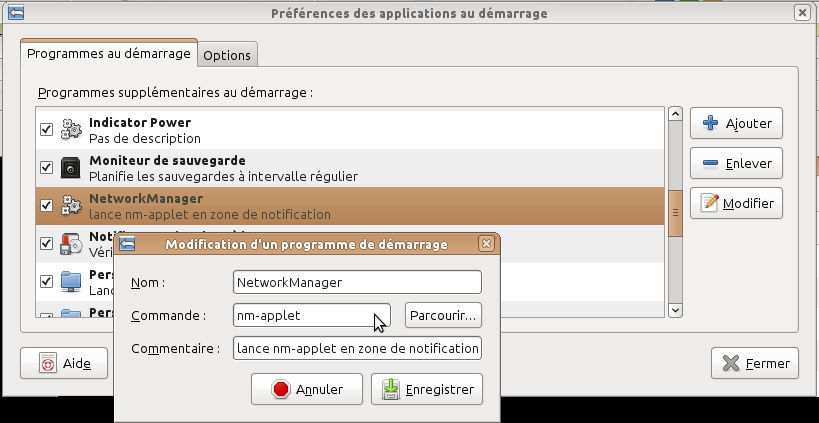
c) Fermer et rouvrir la session : cette fois, l'icône était là.
A ce stade, dans "Application au démarrage", la ligne nouvellement introduite est présente mais l'autre a disparu ! Il n'y a donc plus
de doublon. Ensuite, l'icone est présente à chaque démarrage et le doublon s'est durablement dissipé dans l'atmosphère...
- L'application "Atelier FNAC" est utile pour bâtir et commander des livres et d'autres produits photographiques et la FNAC a pensé aux
linuxiens (et elle fait évoluer son produit : il vaut mieux avoir un système récent pour l'utiliser). Sur le site de la FNAC, il
suffit de télécharger le fichier setup_Atelier_Photo_FNAC.tgz puis de l'extraire et de lancer le script (install.pl)
par un double clic..
Ceci conduit au dialogue suivant.
Le Script suivant installera l'application 'Atelier Photo FNAC' sur votre ordinateur, laissez vous guider par
l'assistant.
Veuillez lire soigneusement la licence EULA (End User License Agreement). Ensuite, vous devez l'accepter.
Dans l'EULA, vous pouvez vous diriger avec les flèches. Avec la touche 'q' quitter.
Continuez avec <CR>.
Acceptez-vous la licence d'utilisation EULA? [oui/NON] oui
Où doit être installé le 'Atelier Photo FNAC' ? [/home/gilles/Fnac/Atelier Photo FNAC]
Cet emplacement est accepté car, sur SSD, il est conforme à la logique d'installation. Ensuite, le script télécharge des
paquets (127,44 MB), installe la version 5.1.6(x64) et crée sur le bureau une icône de lancement, qu'il est possible de gliser dans le
panneau supérieur.
- Pour qui veut maîtriser toutes les fonctions et imprimer en tirant la qualité photo maximale d'une imprimante Canon sous Linux,
Turboprint est une application quasi obligatoire. Elle est propriétaire et payante (une vingtaine d'euros) mais le service rendu vaut
la peine. Le pilote peut être installé et essayé gratuitement (un mois) avant d'acheter la licence. Il est disponible en version 64 bits
sur le site de Turboprint : à l'heure où ces lignes sont écrites il s'agit du paquet turboprint_2.34-1_amd64.deb.
Après téléchargement, l'ouverture du fichier deb avec la logithèque Ubuntu permet de l'examiner un peu et de l'installer en quelques clics.
Cela place deux nouvelles entrées dans le menu système / administration: Turboprint Control et Turboprint monitor. Malgré le message
avertissant que, dans le cas d'une mise à jour, deux jours d'attente peuvent être nécessaires, dans le cas particulier, la clef de
déverrouillage est transmise le jour même et le pilote fonctionne bien.
Nota : le démon turboprint ne se lance pas toujours automatiquement ; cela incite à ajouter tprintdaemon dans les applications au
démarrage.
- L'installation de la messagerie aurait dû être une opération standard mais mérite un petit développement. En effet, l'auteur de cette
page est fidèle au client de messagerie "Evolution" depuis plusieurs années.
Non installé par défaut, il s'installe par synaptic sans problème et son lanceur
se place dans le menu Logiciels > Bureautique. Malheureusement, Evolution a subi une évolution majeure (avec un changement de structure
des fichiers de courriels - le format mbox est abandonné, notamment) et, au passage, il a été affecté de bogues qui (du point de vue
de l'auteur de cette page) le rendent inutilisable (au moins pour le moment). Par exemple :
- d'une utilisation à l'autre, il ne se rappelle pas les mots de passe des boîtes POP,
- il n'arrive pas à lire le courrier d'un mél paramétré en IMAP.
Il est donc désinstallé manu militari pour passer à Thunderbird.
Avant d'aller plus loin, à toutes fins utiles, dans le logiciel Evolution, il est prudent de faire "Archiver les paramètres", ce qui
produit un fichier evolution-backup.tar.gz d'un peu moins de 770 Mo (plusieurs années de courriels), à sauvegarder.
Sur la nouvelle installation de MATE sur le Clevo, Thunderbird est déjà installé (par défaut). Il ne semble pas y avoir de moyen simple
de transférer les comptes de messagerie, il faut donc les recréer, ce qui permet de vérifier que le logiciel fonctionne correctement
avant de transférer les courriels conservés sur l'ancienne machine. Pour faire ce transfert, il faut :
Sur l'ordinateur "origine"
1/ avec Nautilus, ouvrir le dossier où Evolution stocke les courriels. Cela peut être ~/.local/share/evolution/mail/local mais, dans le
cas présent, c'était dans ~/.evolution/mail/local
2/ Copier tous les fichiers sans extension sur un support amovible (disque ou clef USB). Copier également les
sous-dossiers éventuels en n'y conservant que les fichiers sans extension.
Sur l'ordinateur "destination"
3/ Thunderbird étant fermé, copier tous ces fichiers dans le répertoire où il stocke les courriels, qui est placé dans le dossier caché
~/.thunderbird (faire "Ctrl h" pour le voir) et porte un nom similaire à
~/.thunderbird/a61wj1ns.default/Mail/Local Folders (mais où la combinaison alphanumérique a61wj1ns varie d'une installation à l'autre).
A l'ouverture, à côté des comptes de messagerie, Thunderbird crée des dossiers d'importation correspondants aux dossiers d'origine,
dans la rubrique "Dossiers locaux".
Les messages présents dans la corbeille d'origine, sont récupérés dans un dossier "courrier entrant" local, ce qui permet de vérifier
l'absence d'erreur avant de les supprimer pour de bon. Il ne reste plus qu'à marquer les dossiers et courriels importés comme lus.
Sur le disque, dans le répertoire "Local Folders", Thunderbird associe à chaque fichier sans extension copié un fichier de même nom
avec l'extension .msf.
Thunderbird offre aussi une gestion des contacts. Il est possible d'y importer les contacts d'Evolution par une procédure de
conversion : dans Evolution, clic sur Contacts puis clic droit sur le carnet d'adresses (qui s'appelle "Personnel" chez moi)
et "Enregistrer comme Vcard..." sur une clef USB (100 Kio dans mon cas) ; dans Thunderbird, clic sur "Carnet d'adresses",
menu "Outils > Importer > Adresses > Fichier vCard > navigateur > fichier sur la clef > Ouvrir.
Thunderbird crée dans le carnet d'adresses une nouvelle liste portant le nom du fichier importé et y place les contacts. Ici, sur les 186
présents au départ, 18 sont importés avec un intitulé blanc. Il est peut-être possible d'éviter cela en travaillant la structure
d'exportation mais l'auteur de cette page ne s'y est pas attardé.
Au total, le passage à Thunderbird se fait assez facilement, au prix d'un travail modéré de conversion.
Cependant (et l'auteur de cette page ne sait pas si c'est fréquent), pour une raison inexpliquée, le compte de messagerie associé à
son mobile (avec une adresse supplémentaire du type nom.prenom@orange.fr créée sur le site d'Orange) s'est initialement créé
avec une bizarrerie :
les messages ne se laissaient pas supprimer. Sur le disque, le dossier du compte contenait un fichier Trash.msf et un dossier nommé
Trash. En comparant avec les autres comptes, il apparaît que ce dossier aurait dû être reconnu comme un "fichier boîte aux lettres
(application/mbox)" et qu'il ne l'était pas. En appliquant exactement la méthode décrite par
https://support.mozilla.org/fr/kb/vous-ne-pouvez-pas-supprimer-des-messages
(y compris le nom Trash en anglais, la traduction est automatique!), le problème fut réglé en quelques secondes
et le compte a ensuite fonctionné parfaitement.
- Pour disposer de ganttproject, il faut d'abord installer Java. Cela peut se faire depuis la logithèque Ubuntu qui propose,
par exemple, la version 7 de openJDK et permet, du même coup, d'installer le greffon Icedtea.
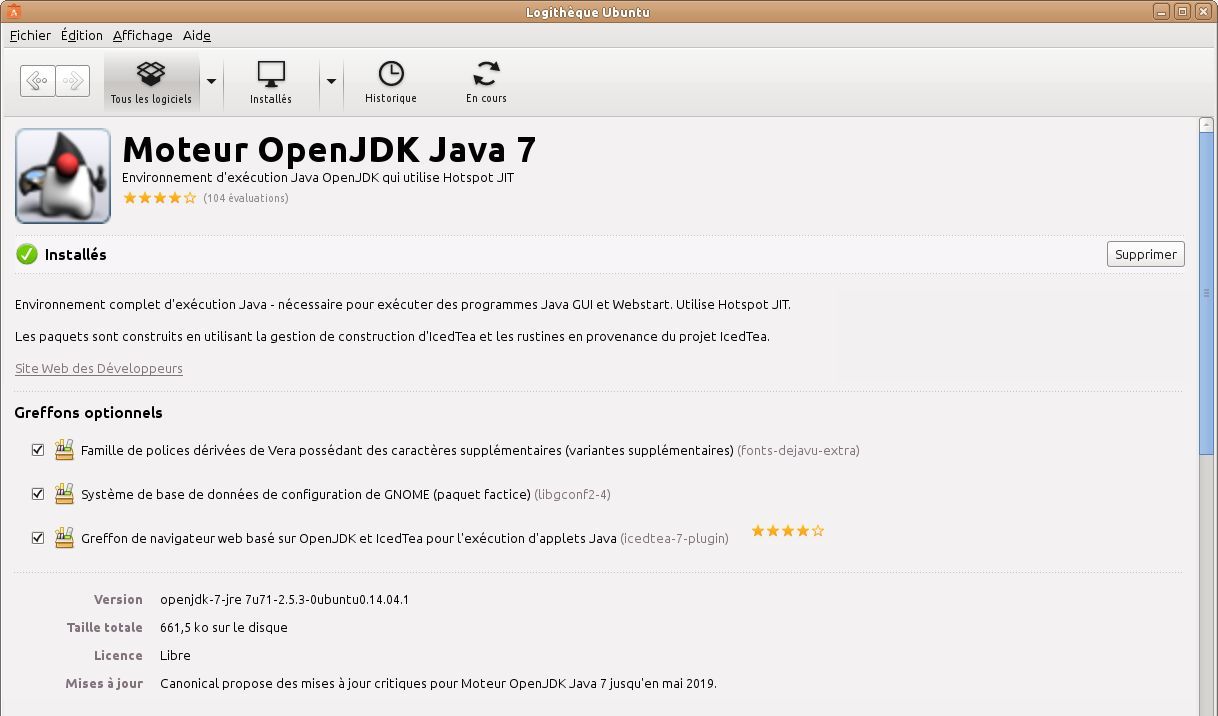
Il suffit ensuite de télécharger le paquet deb pour Ubuntu sur la
page du projet
puis de l'installer, par exemple en l'ouvrant avec la logithèque Ubuntu. L'installation place le script exécutable
/usr/share/ganttproject/ganttproject (script bash appelant le programme java) et crée les liens /usr/bin/ganttproject et
/usr/bin/X11/ganttproject. L'application se lance au terminal ou en créant un lanceur au tableau de bord ou encore en demandant l'ouverture
d'un fichier projet *.gan :
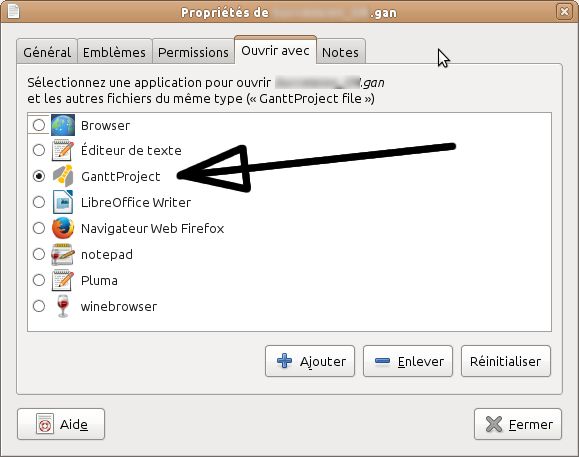 .
.
Accès au disque réseau
Le Clevo est raccordé à un réseau comportant un disque serveur iomega 500. Temporairement,
une bogue a affecté le noyau 3.13.0.36-generic,
empêchant d'employer le système de fichiers cifs.
Une mise à jour a rapidement corrigé le problème. L'accès au disque fonctionne dorénavant sans écueil en utilisant cifs. Une fois le point de
montage /media/iomega500 créé, il peut être monté par une commande classique du type
sudo mount -t cifs //STORAGE-XYZT/PUBLIC /media/iomega500 -o
credentials=/home/[USER]/.clefdisk,rw,file_mode=0777,dir_mode=0777,users,nounix
(à personnaliser en fonction de ses besoins et contraintes de sécurité) et démonté par
sudo umount /media/iomega500
Ces commandes peuvent être lancées à l'aide de lanceurs placés sur le tableau de bord pour plus de commodité.
Virtualisation
En matière de virtualisation, l'auteur de cette page n'a pas de besoins sophistiqués : simplement, ponctuellement, pouvoir utiliser des
programmes ou des accessoires qui ne sont supportés que par des systèmes propriétaires - comme l'Encyclopædia Universalis ou un certain scanner
de diapositives.
La solution retenue est donc une voie qui a le mérite de la simplicité et consiste à installer le VMware Player. Il faut d'abord
télécharger un fichier .bundle à partir du
site de téléchargement de WMware (vers le bas de la liste)
ainsi que son manuel Getting started with VMware Player sur la page de sa documentation où d'autres informations sont disponibles.
Si l'on connait l'anglais, l'installation est très simple en suivant le guide (pages 14 et 15 du manuel) et se déroule sans écueil.
Ensuite, l'un des derniers exemplaires de Windows 7 encore disponibles en magasin (avant la généralisation de 8.1) est acheté et installé
de façon "classique" :
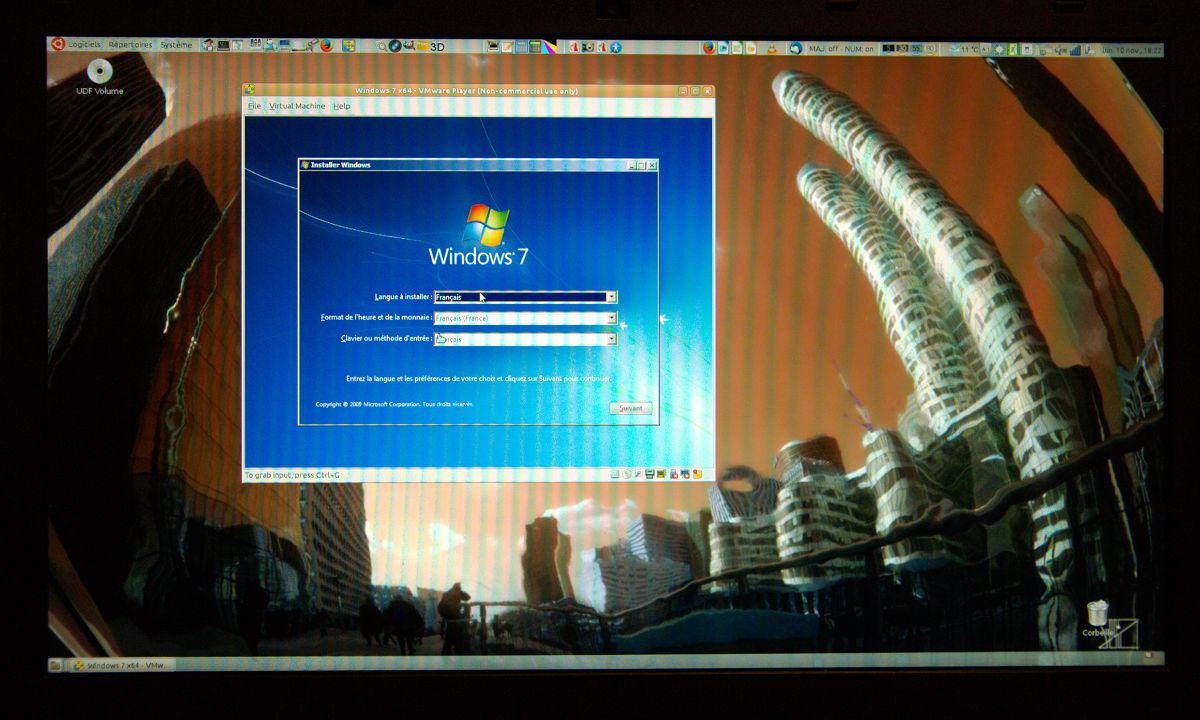
à ceci près que ce système d'exploitation est confiné dans une fenêtre et que, quand il croit "redémarrer l'ordinateur", il relance en fait
seulement la machine virtuelle. Ceci accélère notablement le processus et 18 minutes seulement s'écoulent entre le début de l'installation
et la création de l'utilisateur :
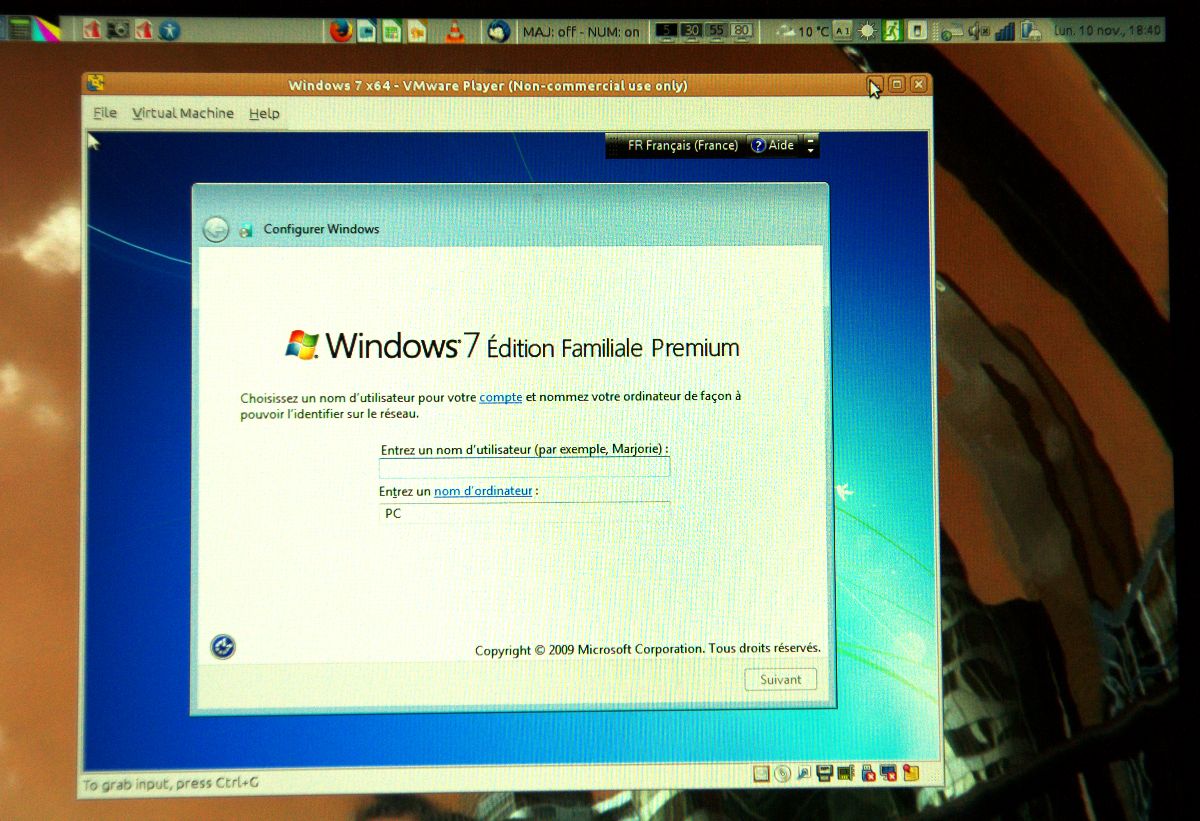
Au premier lancement, on a tout intérêt à accepter l'installation de VMware tools qui installe dans la machine virtuelle des sortes de
pilotes qui optimisent l'installation. Ensuite VMware donne à Windows l'accès aux périphériques d'une façon très souplement paramétrable. Par
exemple, l'accès à l'internet de la machine virtuelle se désactive en deux clics sur la barre d'état de la fenêtre.
Problème après des mises à jour du noyau Linux
Parfois, après une mise à jour du noyau Linux, VMWARE player refuse de se lancer ou bien commence à se lancer puis affiche un message informant
qu'il faut faire insérer ses modules dans le noyau mais ne parvient pas à faire aboutir cette opération...
Sans changer de logiciel, il y a une solution simple et rapide avec deux possibilités :
- Si une mise à jour de VMWARE player est disponible sur sa
page de téléchargement, il suffit alors de la
télécharger et de l'installer et le problème devrait être réglé (à partir de la version 7, l'installation devrait s'exécuter sans
requérir la désinstallation des versions antérieures).
- Dans le cas contraire, il faut désinstaller puis ré-installer la version en cours. Pour cela, ouvrir un terminal dans le dossier qui
contient le fichier .bundle déjà utilisé (supposons pour l'exemple qu'il s'agit de
VMware-Player-7.0.0-2305329.x86_64.bundle)
et entrer les commandes suivantes :
sudo vmware-installer -u vmware-player
donner le mot de passe et faire le choix de conserver les fichiers de configuration puis
sudo ./VMware-Player-7.0.0-2305329.x86_64.bundle
puis accepter de télécharger et d'installer la mise à jour des vmware tools. Après cette manipulation qui ne prend
que quelques minutes, VMWARE se relance sans rien avoir perdu de sa configuration.
NOTA: à l'été 2015, VMWare a fait évoluer sa gamme de produits et leurs dénominations. Le logiciel qui a pris la suite de VMWARE player
s'appelle dès lors VMware Workstation Player et le numéro de version a fait un bond de 7 à 12. Début septembre 2015,
la version disponible au téléchargement, utilisable gratuitement pour
des applications non commerciales, est "VMware Workstation 12 Player for Linux 64-bit" et le paquet téléchargeable à cette date est
VMware-Player-12.0.0-2985596.x86_64.bundle. L'installation et l'emploi se passent de la même façon qu'auparavant.
Cependant, la société demande une adresse mèl et l'acceptation de recevoir des messages promotionnels avant de permettre le téléchargement...
L'installation produit un exécutable de même nom, placé au même endroit, qui récupère sans problème les machines virtuelles antérieurement
installées et leur configuration.
Revenir à GIMP 2.6
Le principe va être de nettoyer complètement le système de la version 2.8, d'installer la version 2.6 et de faire en sorte de verrouiller
la configuration pour la 2.8 ne se réinstalle pas, puis de tester le fonctionnement. Les opérations décrites ici s'inspirent des informations de
gertvdijk et
wizard974 (qu'ils soient remerciés de leurs contributions).
Eradication de GIMP 2.8
Pour désinstaller, Synaptic permet de "sélectionner pour suppression complète".
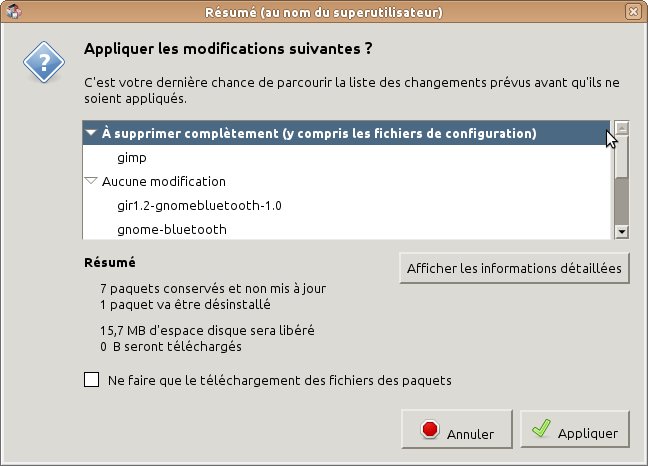
Ensuite, GIMP n'est plus dans le menu mais il faut enlever
à la main l'icone au tableau de bord et, dans le dossier personnel, en affichant les fichiers cachés (Ctrl H), supprimer le dossier .gimp-2.8.
Cependant, une recherche des fichiers avec gimp dans leur nom dans le système de fichiers montre que le cache de apt contient les paquets
de gimp_2.8 : gimp, libgimp et gimp-data.
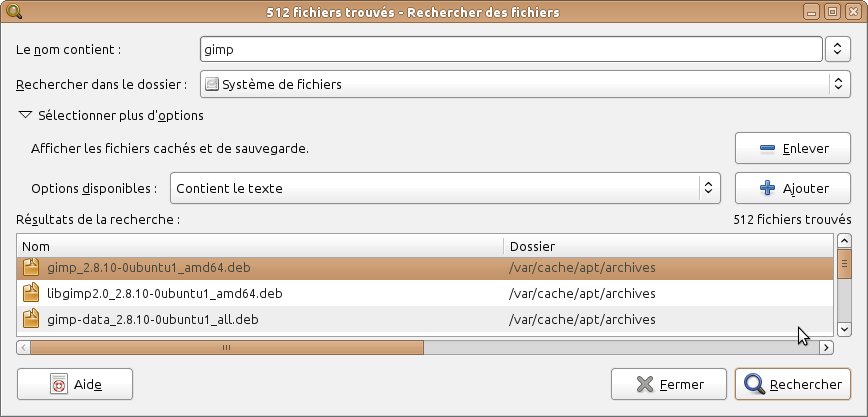
On les supprime manuellement. Cette fois, le système est propre.
Installation de GIMP 2.6
Pour faire l'installation, il est plus simple de passer par la ligne de commande, qui permet en plus de mieux maîtriser les opérations.
Le temps d'installer GIMP, il va falloir dire au système qu'il doit utiliser comme source de logiciels les dépôts de la précédente distribution
LTS, en l'occurrence "Precise pangolin". Pour cela, il est préférable de modifier sa liste de sources à l'aide d'un fichier spécifique qui sera
supprimé aussitôt après l'installation, afin d'éviter de perturber le système.
Donc, on commence par créer dans /etc/apt/sources.list.d/ un fichier nommé (disons) gimp-dans-precise.list et
contenant :
deb http://fr.archive.ubuntu.com/ubuntu/ precise main restricted
deb http://fr.archive.ubuntu.com/ubuntu/ precise-updates main restricted
deb http://security.ubuntu.com/ubuntu precise-security main restricted
Ensuite, il faut dire au système de recharger sa liste de dépôts. Dans un terminal :
sudo apt-get update
Ceci produit une longue réponse du système, tronquée ci-dessous :
Ign http://ppa.launchpad.net trusty InRelease
Ign http://extras.ubuntu.com trusty InRelease
Ign http://ppa.launchpad.net trusty InRelease
Atteint http://extras.ubuntu.com trusty Release.gpg
Réception de : 1 http://ppa.launchpad.net trusty Release.gpg [836 B]
Atteint http://extras.ubuntu.com trusty Release
Réception de : 2 http://ppa.launchpad.net trusty Release.gpg [836 B]
Réception de : 3 http://ppa.launchpad.net trusty Release [14,5 kB]
Atteint http://extras.ubuntu.com trusty/main Sources
Ign http://fr.archive.ubuntu.com trusty InRelease
Ign http://security.ubuntu.com trusty-security InRelease
Atteint http://extras.ubuntu.com trusty/main amd64 Packages
Réception de : 4 http://ppa.launchpad.net trusty Release [14,6 kB]
[...]
Réception de : 61 http://fr.archive.ubuntu.com precise-updates/main amd64 Packages [841 kB]
Réception de : 62 http://fr.archive.ubuntu.com precise-updates/restricted amd64 Packages [13,2 kB]
Réception de : 63 http://fr.archive.ubuntu.com precise-updates/main i386 Packages [874 kB]
Réception de : 64 http://fr.archive.ubuntu.com precise-updates/restricted i386 Packages [13,2 kB]
Réception de : 65 http://fr.archive.ubuntu.com precise-updates/main Translation-fr [507 kB]
Réception de : 66 http://fr.archive.ubuntu.com precise-updates/main Translation-en [370 kB]
Réception de : 67 http://fr.archive.ubuntu.com precise-updates/restricted Translation-fr [2 668 B]
Réception de : 68 http://fr.archive.ubuntu.com precise-updates/restricted Translation-en [3 008 B]
Ign http://fr.archive.ubuntu.com trusty/main Translation-fr_FR
Ign http://fr.archive.ubuntu.com trusty/multiverse Translation-fr_FR
Ign http://fr.archive.ubuntu.com trusty/restricted Translation-fr_FR
Ign http://fr.archive.ubuntu.com trusty/universe Translation-fr_FR
10,3 Mo réceptionnés en 20s (497 ko/s)
Lecture des listes de paquets... Fait
Ensuite, il faut installer les trois paquets de gimp plus le paquet de francisation correspondant.
sudo apt-get install gimp/precise gimp-data/precise libgimp2.0/precise language-pack-gnome-fr/precise
A nouveau, il faut patienter pendant une abondante réponse du système
Lecture des listes de paquets... Fait
Construction de l'arbre des dépendances
Lecture des informations d'état... Fait
Version choisie « 2.6.12-1ubuntu1.3 » (Ubuntu:12.04/precise-updates [amd64]) pour « gimp »
Version choisie « 0.0.22-2ubuntu3 » (Ubuntu:12.04/precise [amd64]) pour « libgegl-0.0-0 » à cause de « gimp »
Version choisie « 2.6.12-1ubuntu1.3 » (Ubuntu:12.04/precise-updates [all]) pour « gimp-data »
[...]
Traitement déclenché pour menu (2.1.46ubuntu1) ...
Traitement déclenché pour bamfdaemon (0.5.1+14.04.20140409-0ubuntu1) ...
Rebuilding /usr/share/applications/bamf-2.index...
Cela semble se passer sans erreur... Il faut maintenant verrouiller l'état.
sudo apt-mark hold gimp language-pack-gnome-fr
gimp passé en figé (« hold »).
language-pack-gnome-fr passé en figé (« hold »).
(pour déverrouiller et pouvoir revenir à la version 2.8, si elle s'améliorait il faudrait faire :
sudo apt-mark unhold gimp language-pack-gnome-fr
on ré-étudiera la question dans quelques temps).
Pour terminer, il reste à supprimer le fichier gimp-dans-precise.list dans /etc/apt/sources.list.d/ (d'après
cette page, il semble que, au lieu de verrouiller
la version et de supprimer ce fichier, il soit simplement possible de restreindre l'utilisation des dépôts aux mises à jour du seul gimp (chercher
"Pin:" dans la page) pour continuer à bénéficier des évolutions ; l'auteur de la présente page n'a cependant pas exploré cette voie.
Il apparaît que GIMP est de nouveau présent dans le menu Logiciels > Graphisme et qu'il se lance sans problème.
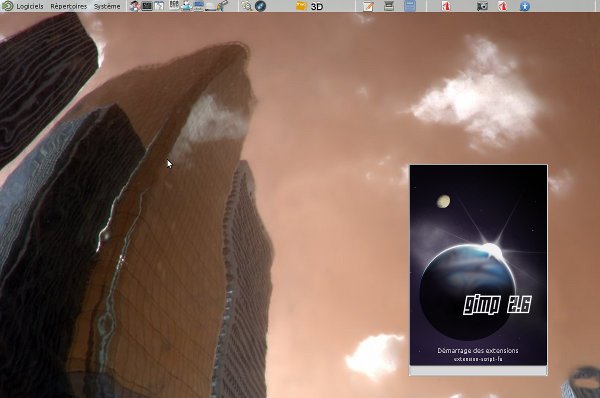
L'ajout d'un lanceur au tableau de bord se fait sans histoire et, après avoir spécifié gimp dans les propriétés ("Ouvrir avec...")
pour les types de fichiers désirés,
le lancement automatique par double clic sur un tel fichier image fonctionne normalement. A première vue, l'intégration se fait donc sans
rencontrer de difficulté.
Un autre avantage d'être revenu à la version 2.6 est que les scripts en script-fu et en python antérieurement développés marchent sans
adaptation. Il suffit de les copier-coller dans les sous-dossiers adéquats du dossier caché .gimp-2.6. Idem pour les options d'outils (comme
les profils de courbes étalonnées pour tirage sur papier spécial, etc).
Enfin, le test de l'application d'un module de balance des blancs
"puissance n" développé en python l'exécute en 36 secondes
au lieu de 3 minutes sur la machine précédente. Le gain de rapidité attendu est cette fois présent, par un facteur 5.
Déverrouillage de la langue
La manipulation qui précède fournit un GIMP en français, pleinement opérationnel et efficace, figé en version 2.6 en attendant les jours
meilleurs où une nouvelle version de GIMP ramènera la rapidité nécessaire à un usage permanent en production.
Cependant, elle verrouille également le paquet de langage français language-pack-gnome-fr pour que GIMP ait toujours à sa disposition les
éléments de langage adaptés à sa version 2.6.
Malheureusement, ce verrouillage affecte aussi d'autres applications qui continuent à évoluer et, du coup, certains éléments
de menus les concernant se retrouvent en anglais. Ce paragraphe analyse cette situation et met en place une solution qui semble satisfaisante.
Analyse
_A_
Après avoir coché "Afficher les propriétés du paquet dans la fenêtre principale" dans l'onglet "Général" de ses préférences, Synaptic montre
d'abord où le paquet language-pack-gnome-fr (figé en version 1.12 par la manipulation ci-dessus) a installé ses fichiers :
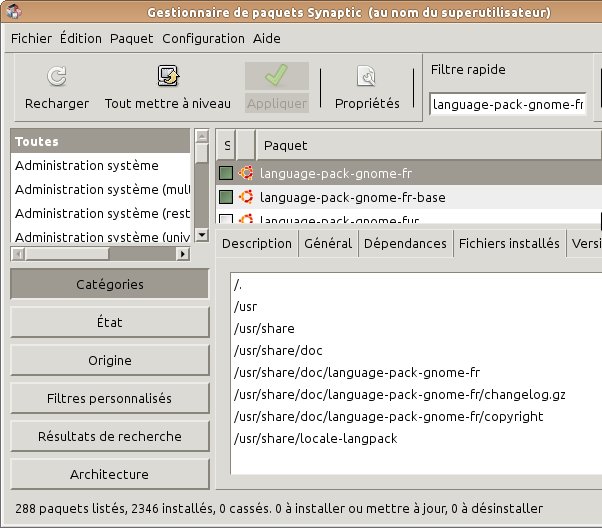 .
.
Les ressources de français se trouvent principalement dans le dossier /usr/share/locale-langpack qui contient les fichiers
de traduction de GIMP. Pour les voir, il faut descendre un peu plus dans l'arborescence, jusqu'au dossier
/usr/share/locale-langpack/fr/LC_MESSAGES :
gilles@gilles-Aurore:/usr/share/locale-langpack/fr/LC_MESSAGES$ ls *gimp*
gimp20-libgimp.mo gimp20.mo gimp20-script-fu.mo gimp20-std-plug-ins.mo
Il y a donc 4 fichiers .mo relatifs à GIMP mais il y en a plusieurs centaines d'autres :
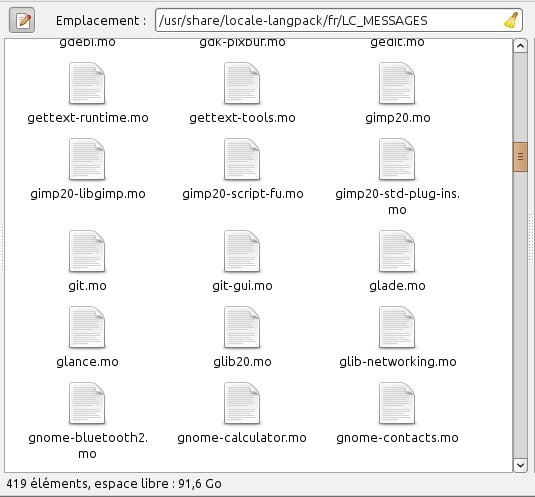 .
.
Il paraît gênant de verrouiller toutes les mises à jour linguistiques des programmes correspondants !
_B_ Par ailleurs, la page de manuel de GIMP donne, dans son paragraphe ENVIRONMENT une information très utile :
man gimp
GIMP(1) GIMP Manual Pages GIMP(1)
NAME
gimp - an image manipulation and paint program.
SYNOPSIS
[...]
ENVIRONMENT
GIMP respects a number of environment variables.
[...]
GIMP2_LOCALEDIR
to get the base location for translations.
If unset ${datarootdir}/locale is used.
[...]
Il est donc bien prévu par les développeurs de pouvoir changer l'emplacement des fichiers de traduction de GIMP or, a priori, ce sont les
seuls fichiers de langue qui doivent être verrouillés (tant que GIMP reste lui-même figé).
_C_ Selon cette analyse, il est possible de ranger les traductions figées de GIMP 2.6 dans un dossier spécialement créé à son
intention et signalé à son attention, avant de déverrouiller le fichier de langue language-pack-gnome-fr au profit des autres applications. Il y
a donc trois temps dans la mise en œuvre.
Mise en œuvre
_A_ Premier temps de la valse : créer un dossier ad hoc (par exemple, placé dans le dossier personnel
de l'utilisateur, caché et nommé .gimp2.6-language-v1.12) et y copier les fichiers requis.
$ mkdir /home/[USER]/.gimp2.6-language-v1.12
$ cd /usr/share/locale-langpack/fr/LC_MESSAGES
$ cp *gimp*.mo /home/[USER]/.gimp2.6-language-v1.12/
où [USER] est à remplacer par le nom de l'utilisateur connecté (ici c'est gilles).
_B_ Deuxième temps : affecter à la variable d'environnement GIMP2_LOCALEDIR la valeur
/home/[USER]/.gimp2.6-language-v1.12 (dans le cas présent, l'ordinateur étant utilisé par une seule personne,
cette disposition va être installée dans un fichier de configuration propre à cet utilisateur mais, dans le cas de plusieurs
utilisateurs, il faudrait la mettre dans un fichier d'initialisation [/etc/rc.local]).
Ouvrir avec l'éditeur de texte le fichier (caché - faire Ctrl h pour le voir) nommé .profile situé dans le
dossier personnel de l'utilisateur et ajouter à la fin de ce fichier la ligne :
export GIMP2_LOCALEDIR="/home/gilles/.gimp2.6-language-v1.12"
puis enregistrer et refermer ce fichier.
Avant de passer au troisième temps, il est prudent de vérifier que les deux premiers ont été effectués sans erreur et seront
correctement pris en compte à l'avenir. Pour cela : a) refermer la session, b) la rouvrir, c) lancer GIMP qui doit fonctionner
normalement en français, d) dans GIMP, par le menu "Filtres > Python-fu > Console", ouvrir sa console python et y entrer
l'instruction print gimp.locale_directory, puis e) vérifier que la sortie de gimp est bien le dossier qui a été
désigné par la variable d'environnement :
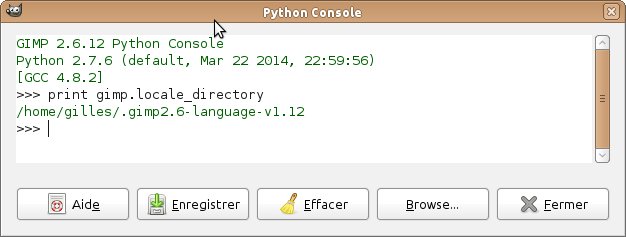
et, si ce n'est pas le cas, vérifier la bonne exécution des instructions qui précèdent.
_C_ Troisième temps : le cas de GIMP étant maintenant réglé, il ne reste plus qu'à déverrouiller le paquet
de langage au profit des autres applications par :
$ sudo apt-mark unhold language-pack-gnome-fr
et à faire la mise à jour du système par les voies habituelles (au préalable, recharger les dépôts dans synaptic).
That's all folks.
La manipulation qui vient d'être faite n'est pas un hack scabreux puisqu'elle exploite une disposition prévue par les développeurs de
GIMP pour adapter l'intégration du programme dans son environnement. GIMP étant figé, son besoin de traduction l'est aussi donc les fichiers
extraits de la version 1.12 de language-pack-gnome-fr seront toujours satisfaisants. Après déverrouillage, c'est la version 1.14 de ce fichier
de langue qui devient prise en compte et mise à disposition des autres applications.
Après deux semaines d'utilisation et quelques mises à jour du système et des applications, l'utilisation du français reste correcte et stable.
Ceci tend à prouver que l'analyse précédente est bonne.
Modules additionnels
Pour ajouter des modules additionnels de type plug-in ou script, il faut prendre garde à choisir des versions compatibles avec GIMP 2.6,
faute de quoi GIMP ne les chargera pas. Le problème se pose notamment pour la bibliothèque très fournie dite
gimp-plugin-registry. Elle est disponible dans les dépôts de Trusty Tahr en version adaptée à GIMP 2.8 et ne convient pas
ici. GIMP 2.6 venant des dépôts de Precise Pangolin, il est possible d'aller y chercher aussi ce plug-in. Cependant, la consultation
de sa page sur launchpad montre
que la version compilée en 64 bits pour Precise est en fait celle d'Oneiric. Nonobstant ce portage, un lien permet de charger le paquet idoine
gimp-plugin-registry_3.5.4-1_amd64.deb. Bizarrement, la tentative d'installation de ce paquet entraîne une erreur de dépendance
non satisfaite sur libglew1.6 alors qu'une version ultérieure de cette bibliothèque est bien installée sur le système...
Toutefois, ce n'est par forcément un inconvénient
car l'extraction locale de ce fichier donne accès à tous les scripts et plug-ins que l'on peut sélectionner, selon son besoin, pour les mettre
à disposition de GIMP un par un en effet, il n'est pas souhaitable de surcharger GIMP et son interface avec une foule de modules qui ne
seront pas utilisés. L'auteur de cette page s'est ainsi contenté de copier-coller wavelet-decompose vers son dossier personnel
(~/.gimp-2.6/plug-ins/wavelet-decompose) sans oublier de lui donner le droit d'exécution ni de relancer GIMP. Cela a parfaitement fonctionné :
ce n'est donc pas ce module qui impose la dépendance vis-à-vis de libglew1.6.
Il ne s'agit pas de jeter la pierre aux développeurs de GIMP, qui ont fait et font encore un travail important pour développer ce programme
remarquable. Il faut au contraire les en remercier et les encourager. Cependant, la version 2.8 de GIMP, pour prometteuse qu'elle soit, manque
encore un peu de maturité pour prétendre remplacer la 2.6 dans un contexte de production. Revenir à la version 2.6 est possible mais impose
des manipulations inhabituelles pour porter "en avant" l'ancienne version sur la nouvelle distribution et l'auteur de cette page n'est pas assez
expert pour garantir que la méthode décrite ci-dessus est optimale, ni qu'elle s'exécutera sans problème sur n'importe quel système. A chacun donc
de bien réfléchir et de prendre ses responsabilités...
Mise à jour (février 2016)
A l'occasion de l'essai de Ubuntu 15.10 (Wily Werewolf, soit "loup-garou rusé"), dans sa récente nuance "ubuntu-mate",
sur une machine de test
d'entrée de gamme ancienne (2008), GIMP 2.8 est ajouté à l'installation. En l'occurence, c'est la version 2.8.14 qui est disponible dans les dépôts
(non installée par défaut).
Bien que l'ordinateur de test soit loin d'être un foudre de guerre, la première impression est que GIMP a retrouvé une vélocité qui permet de
s'en servir normalement. Du coup, il ne reste plus qu'à s'habituer aux nouvelles dispositions "ergonomiques".
- La combinaison de touches [Ctrl]b ne ramène toujours pas le groupe de fenêtres personnalisé autour de la barre d'outils mais en affiche
une nouvelle. Cependant, si ce groupe a été fermé par inadvertance, il est possible de le ré-afficher dans le même état grâce à
une commande du menu "Fenêtres" qui montre les groupes récemment fermés (l'auteur ne se rappelle pas s'il en était déjà ainsi dans
la 2.8.10). Une autre manière de s'adapter à ce changement de comportement est de passer GIMP en mode "fenêtre unique" ;
ce n'est pas désagréable sur un écran large...
- les développeurs s'obstinent à forcer l'utilisation de "Exporter l'image" pour permettre l'enregistrement dans un format autre que xcf (comme
jpeg ou png). C'est tellement contraire aux habitudes des utilisateurs qu'un lien vers la boîte de dialogue "Exporter l'image"
est présent dans le message d'alerte qui surgit si l'on tente "Enregistrer sous" !
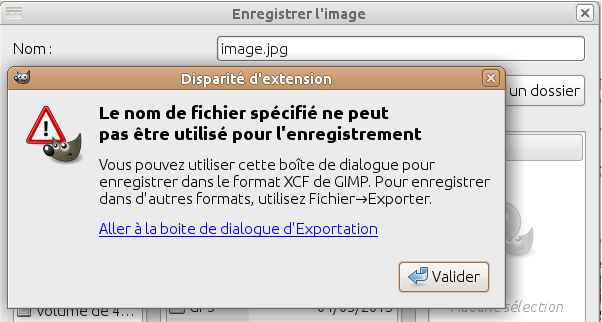
Pour se faciliter l'adaptation, l'auteur de cette page a affecté le raccourci clavier [Ctrl][Alt]s à l'action "Exporter comme...".
Il faut tester plus en profondeur et il appartiendra à chacun de juger mais, au moins, il est maintenant envisageable d'utiliser
GIMP 2.8 couramment.
Conclusion
L'installation de MATE se déroule sans problème rédhibitoire et fournit un environnement de travail sobre et efficace, qui reste à évaluer
dans la durée. Les difficultés rencontrées ne sont pas liées à MATE mais plutôt à des évolutions de versions prématurées pour Evolution, pour
le GIMP (qui s'améliore avec le temps) et, dans
une moindre mesure, pour digiKam qui présente également quelques bogues. Cependant, après quelques ajustements, le système est
devenu utilisable. Pour être prêt à travailler, il ne reste plus qu'à transférer les documents avec un bon disque.
Retour à l'accueil LINUX
 Validé avec le vérificateur expérimental du W3C
Validé avec le vérificateur expérimental du W3C
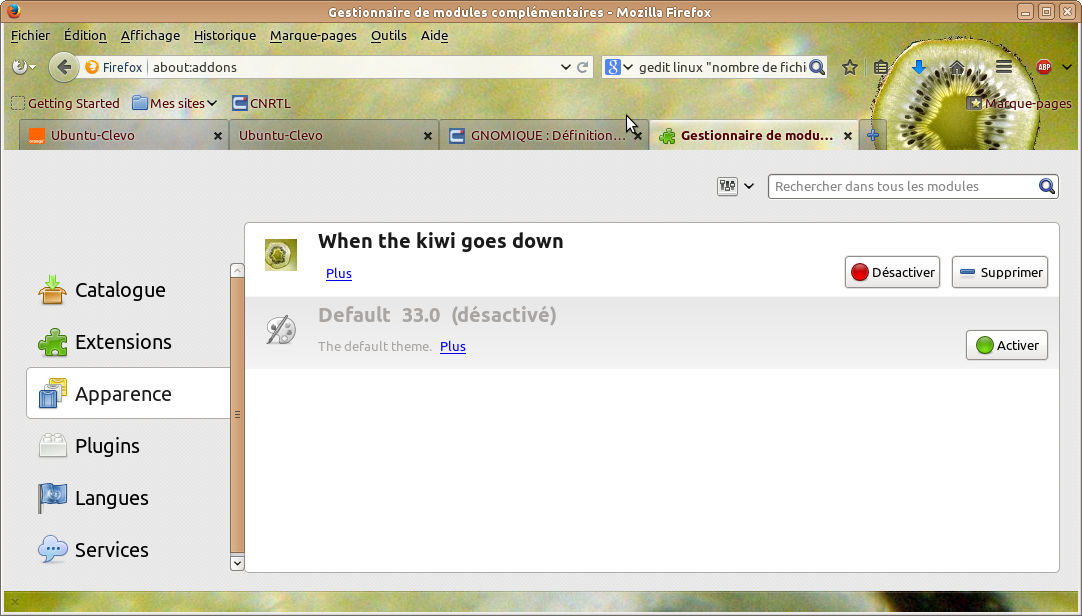
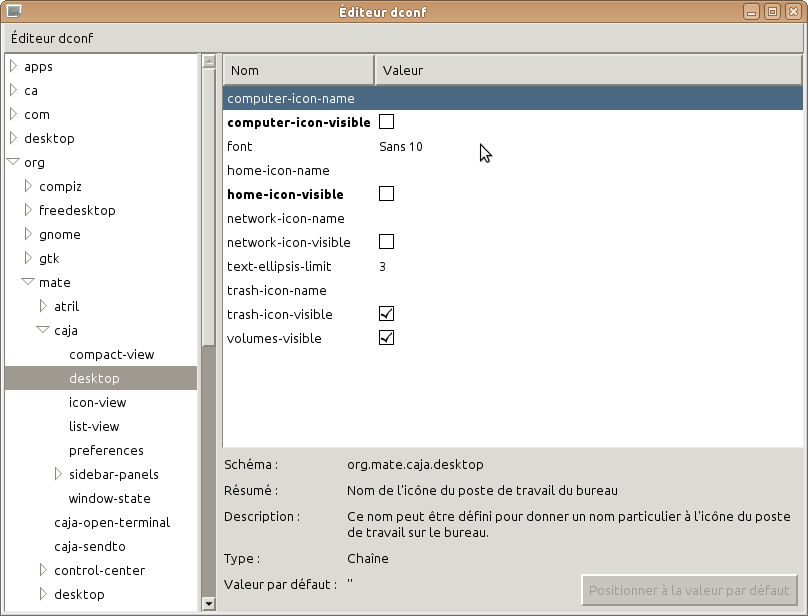
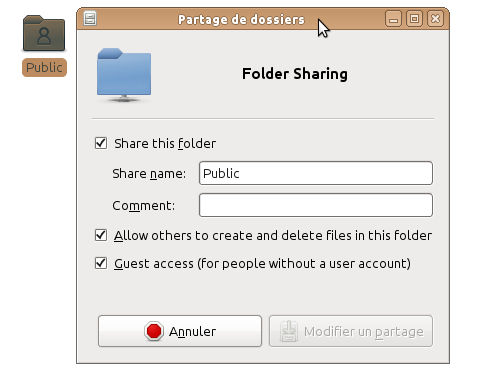
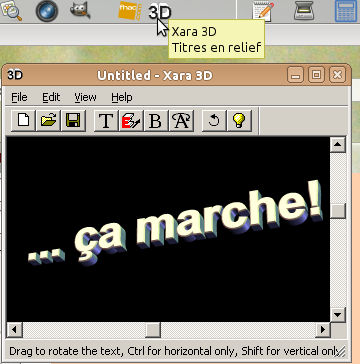
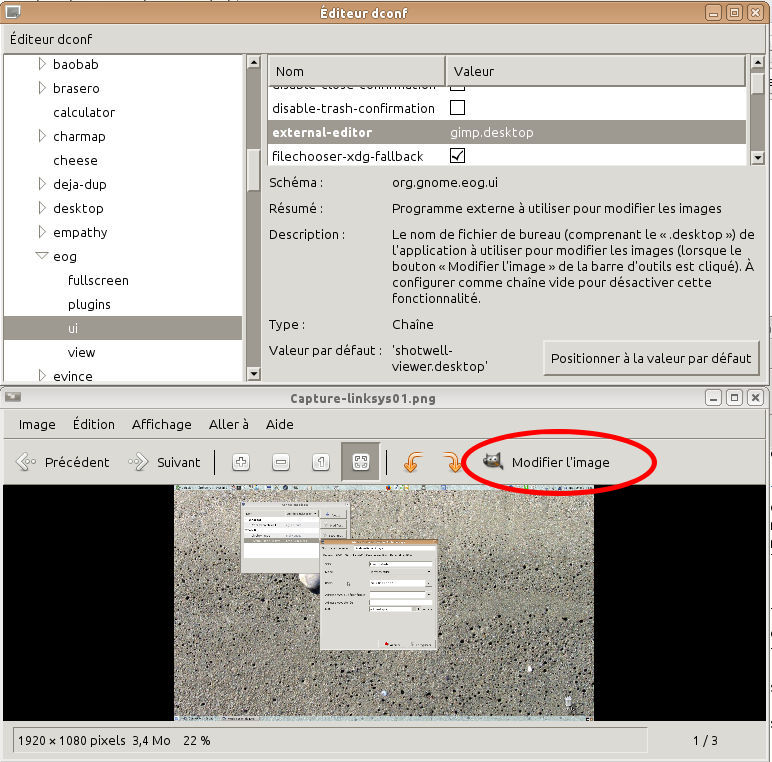

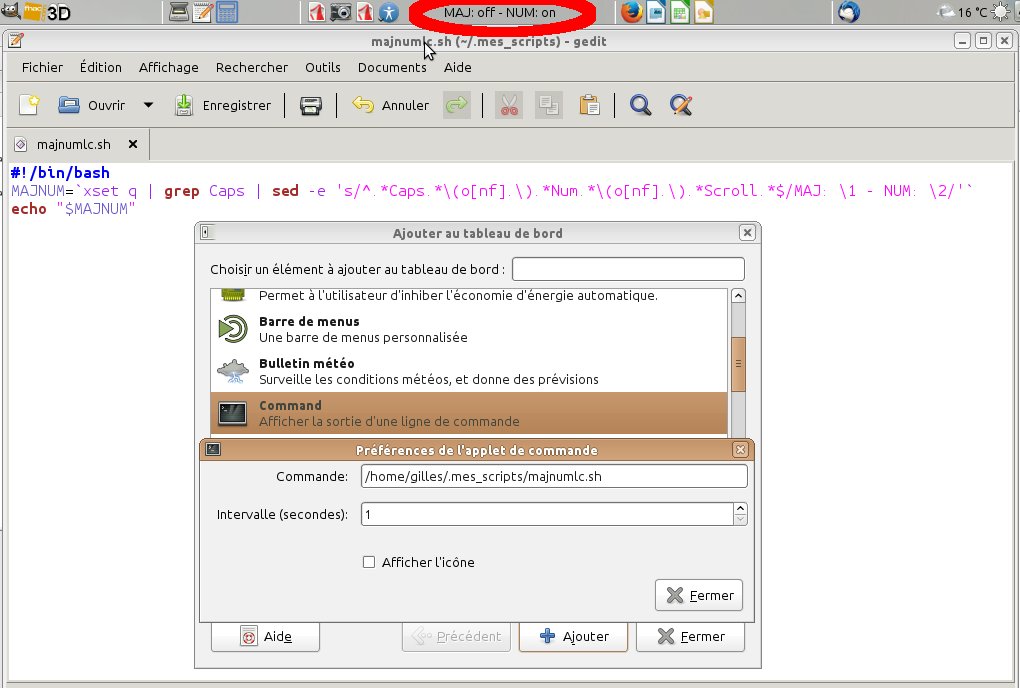
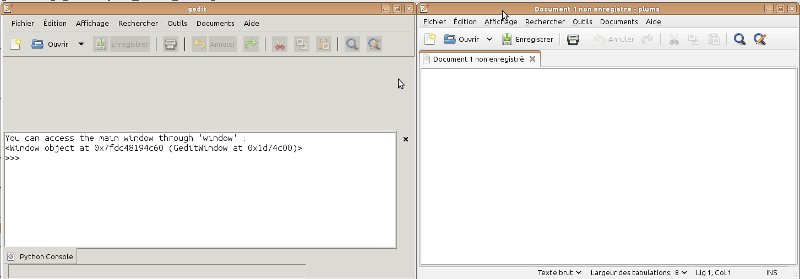
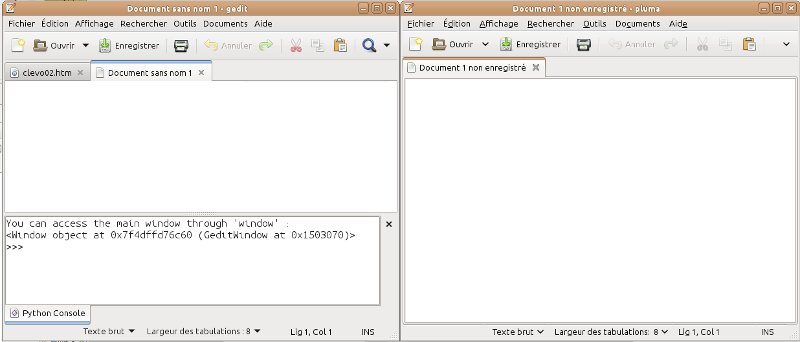
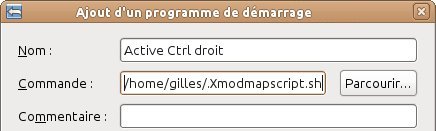

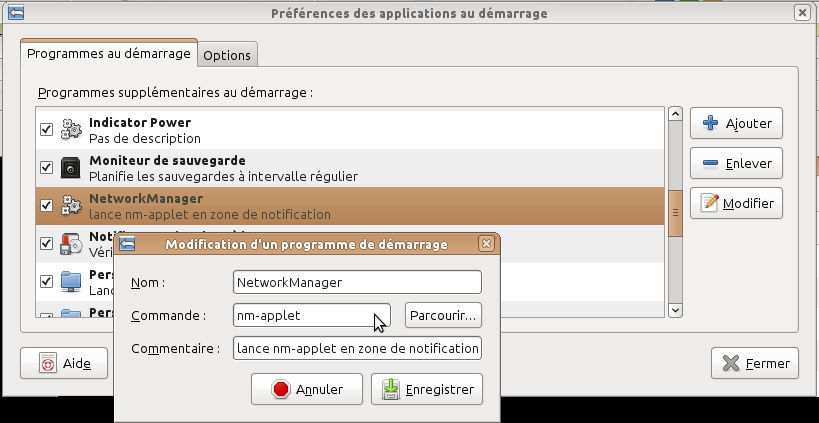
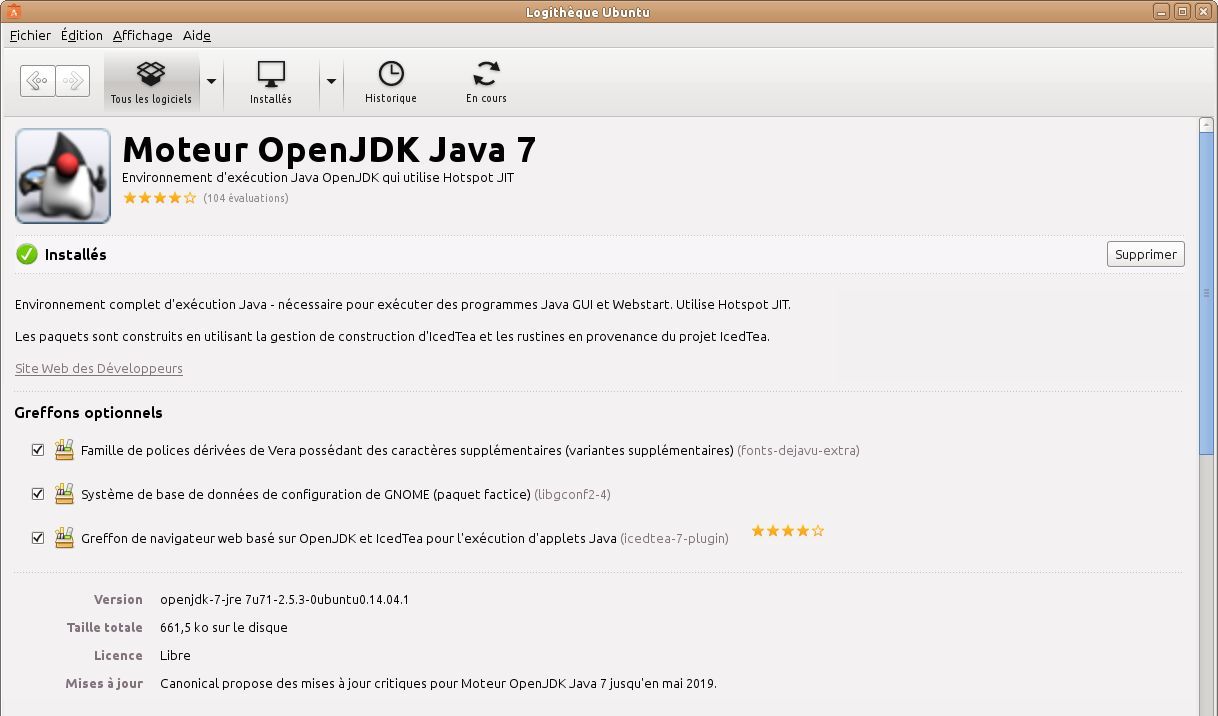
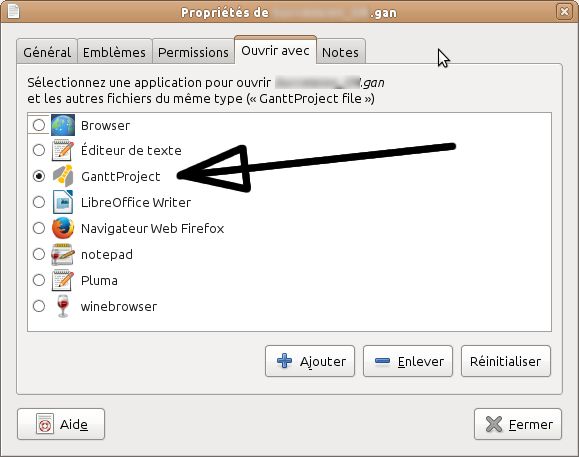 .
.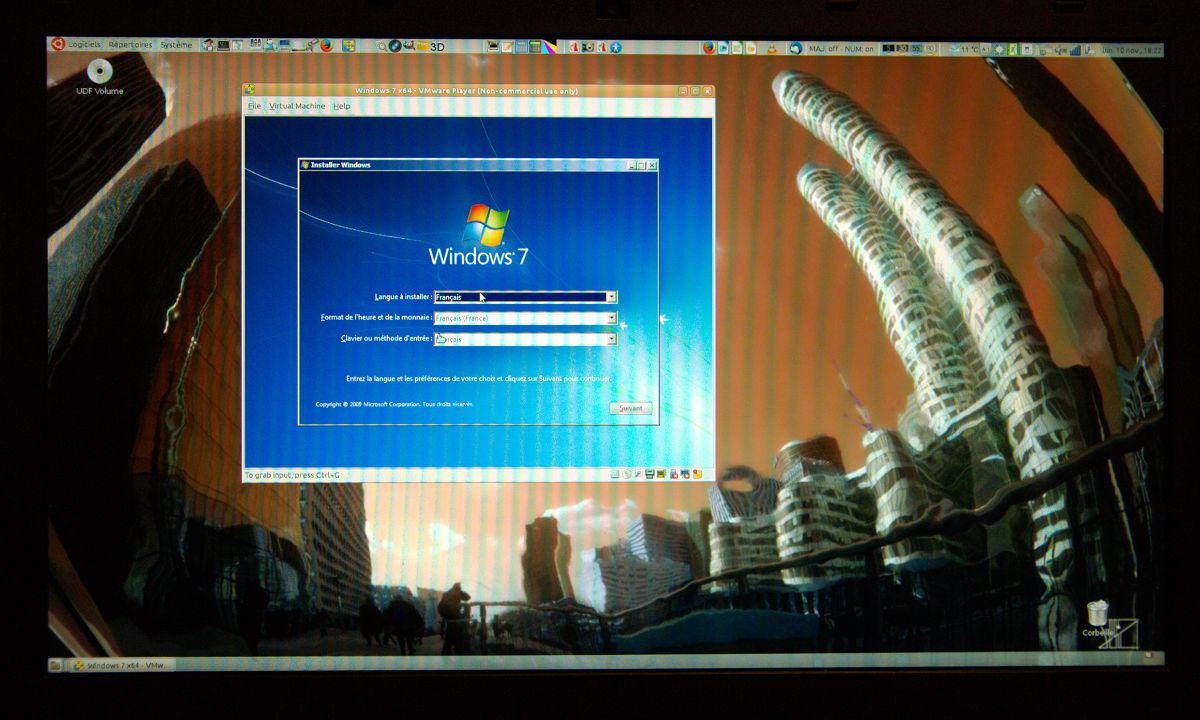
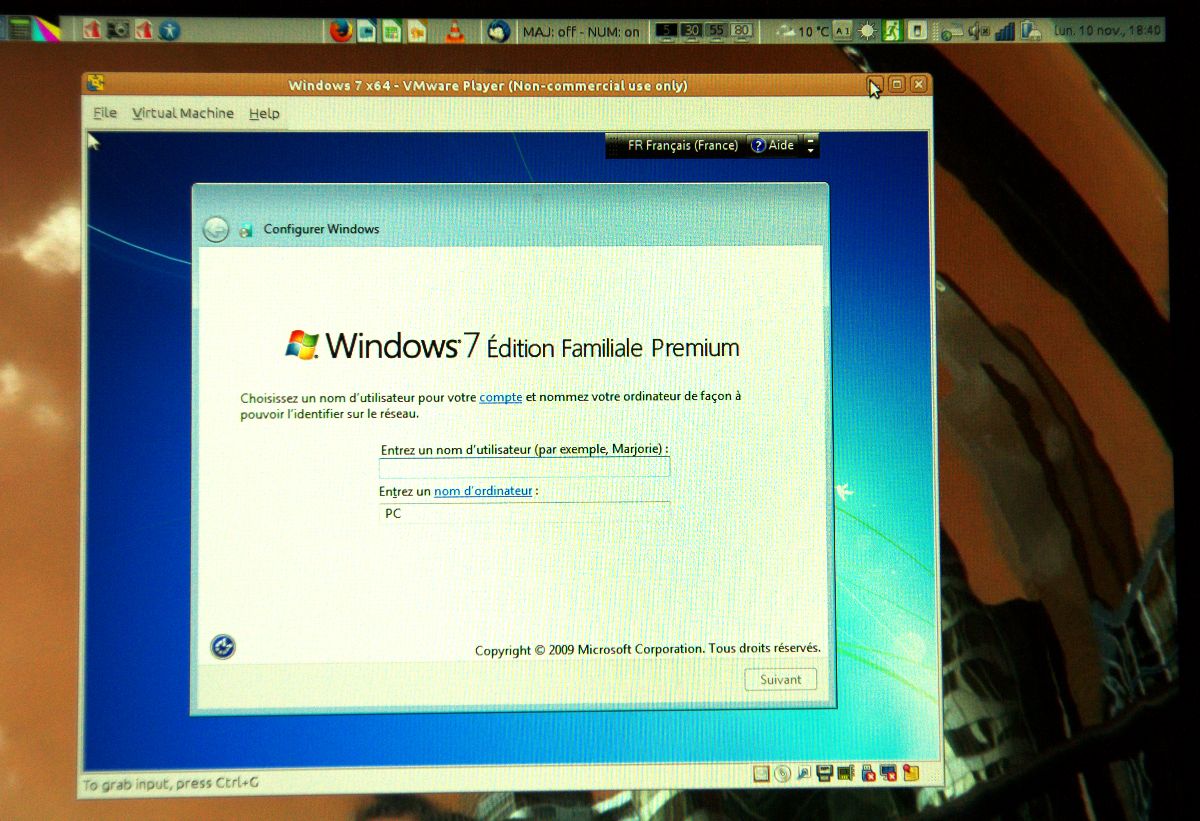
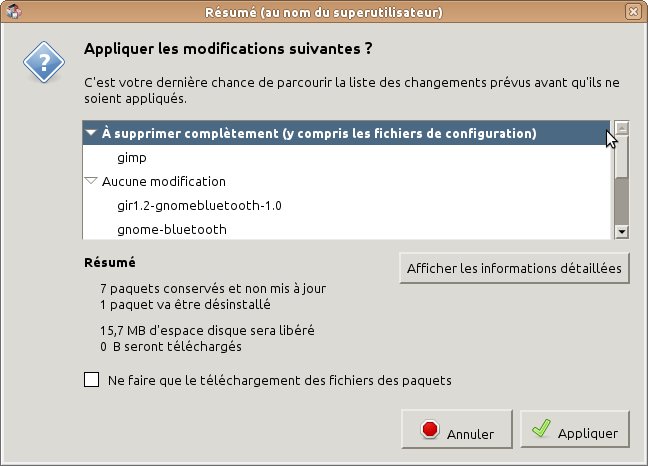
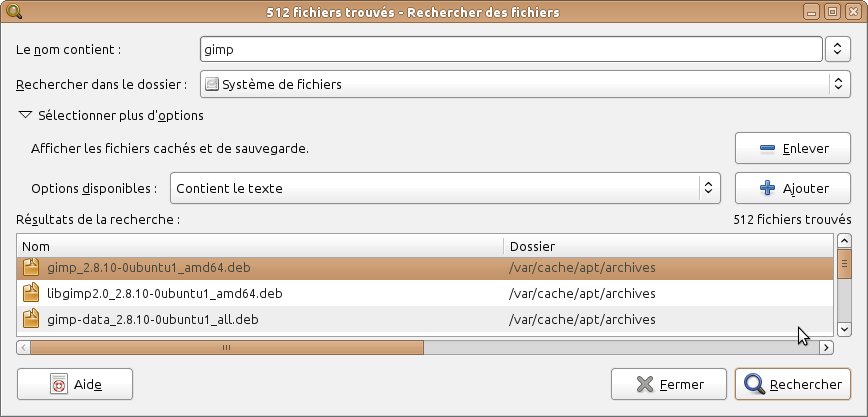
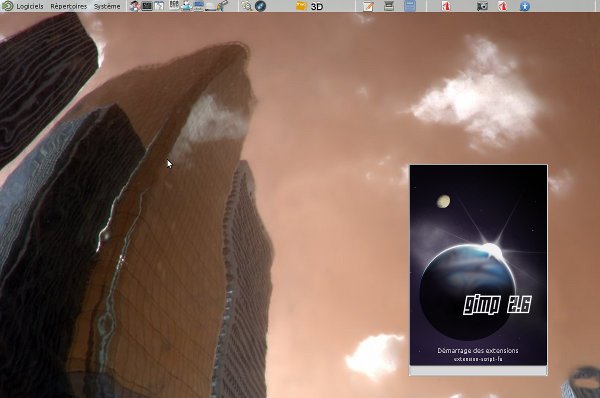
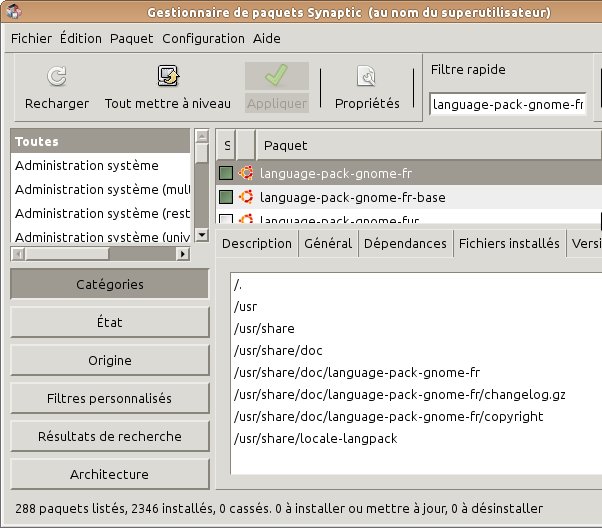 .
.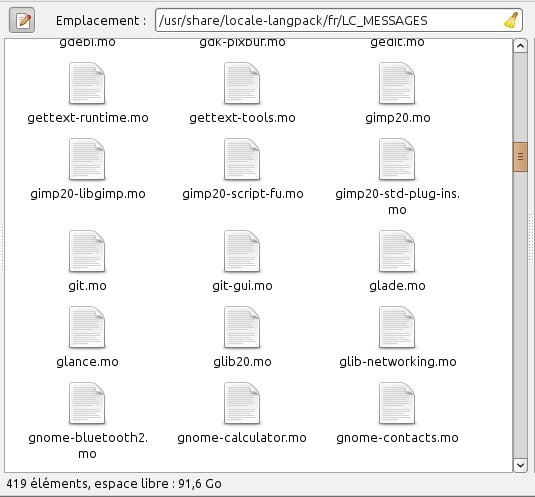 .
.